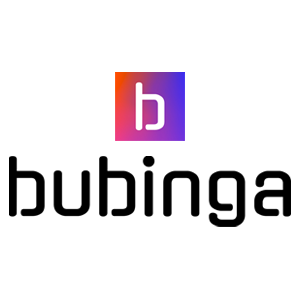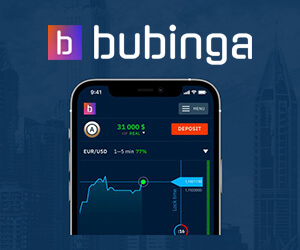ວິທີການເຂົ້າສູ່ລະບົບແລະເງິນຝາກໃນ Bubinga
ການນຳທາງ Bubinga ຢ່າງມີປະສິດທິພາບກ່ຽວຂ້ອງກັບຂັ້ນຕອນພື້ນຖານຂອງການເຂົ້າສູ່ລະບົບ ແລະ ການຝາກເງິນ. ຄູ່ມືນີ້ອະທິບາຍຂັ້ນຕອນໃນການເຂົ້າເຖິງບັນຊີຂອງທ່ານຢ່າງບໍ່ຢຸດຢັ້ງ ແລະເລີ່ມການຝາກເງິນພາຍໃນເວທີ.

ການທ່ອງໄປຫາຂະບວນການເຂົ້າສູ່ລະບົບ Bubinga
ວິທີການເຂົ້າເຖິງບັນຊີຂອງທ່ານດ້ວຍອີເມວ
ຂັ້ນຕອນທີ 1: ໃຫ້ໃບຢັ້ງຢືນຜູ້ໃຊ້ໄປທີ່ ເວັບໄຊທ໌ Bubinga . ໃນເວລາທີ່ທ່ານມາຮອດຫນ້າຈໍເຂົ້າສູ່ລະບົບ, ທ່ານຈະຖືກຮ້ອງຂໍໃຫ້ໃສ່ຊື່ຜູ້ໃຊ້ແລະລະຫັດຜ່ານຂອງທ່ານ. ຂໍ້ມູນປະຈຳຕົວເຫຼົ່ານີ້ປົກກະຕິແລ້ວມີ ທີ່ຢູ່ອີເມວ ແລະ ລະຫັດຜ່ານ ຂອງທ່ານ . ເພື່ອຫຼີກເວັ້ນບັນຫາການເຂົ້າສູ່ລະບົບ, ໃຫ້ແນ່ໃຈວ່າທ່ານໃສ່ຂໍ້ມູນນີ້ຢ່າງຖືກຕ້ອງ.
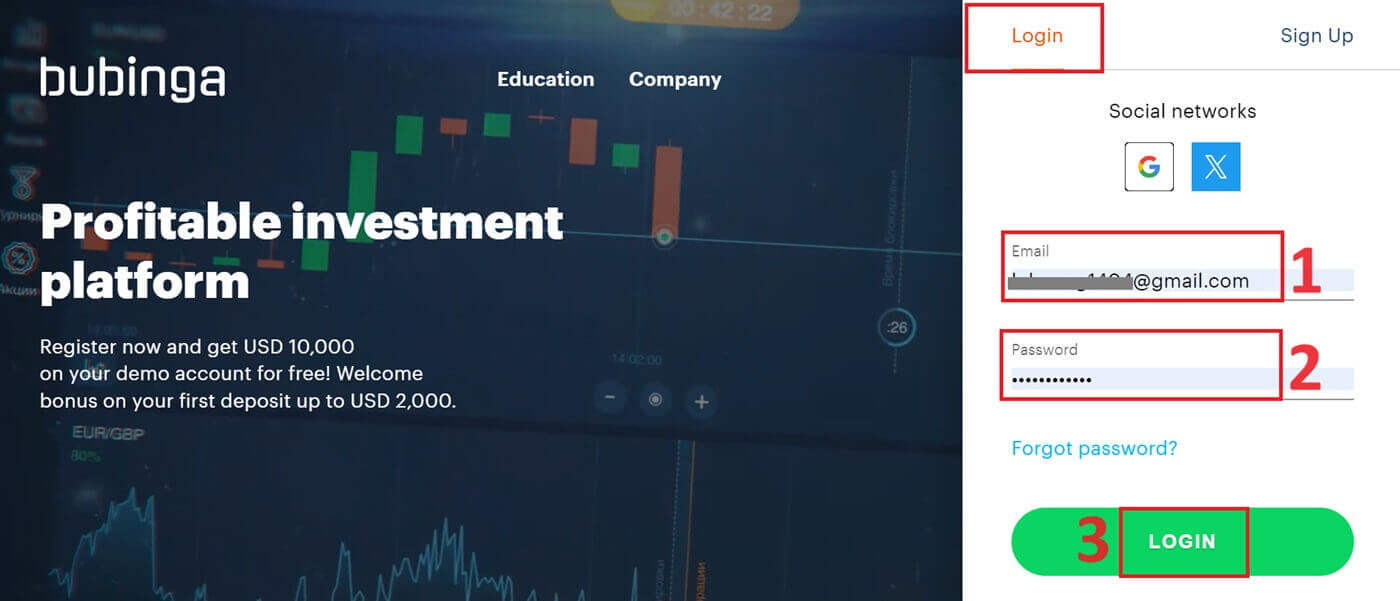
ຂັ້ນຕອນທີ 3: ການນໍາທາງ Dashboard
Bubinga ຕໍ່ໄປຈະກວດສອບລາຍລະອຽດຂອງທ່ານແລະໃຫ້ທ່ານເຂົ້າເຖິງ dashboard ຂອງບັນຊີຂອງທ່ານ. ນີ້ແມ່ນສູນກາງທີ່ສໍາຄັນທີ່ທ່ານສາມາດເຂົ້າເຖິງຄຸນນະສົມບັດຫຼາຍ, ການບໍລິການ, ແລະຄວາມມັກ. ເພື່ອເພີ່ມປະສົບການ Bubinga ຂອງທ່ານ, ເຮັດຄວາມຄຸ້ນເຄີຍກັບຮູບແບບ dashboard. ເພື່ອເລີ່ມຕົ້ນການຊື້ຂາຍ, ໃຫ້ຄລິກໃສ່ "ການຊື້ຂາຍ" .
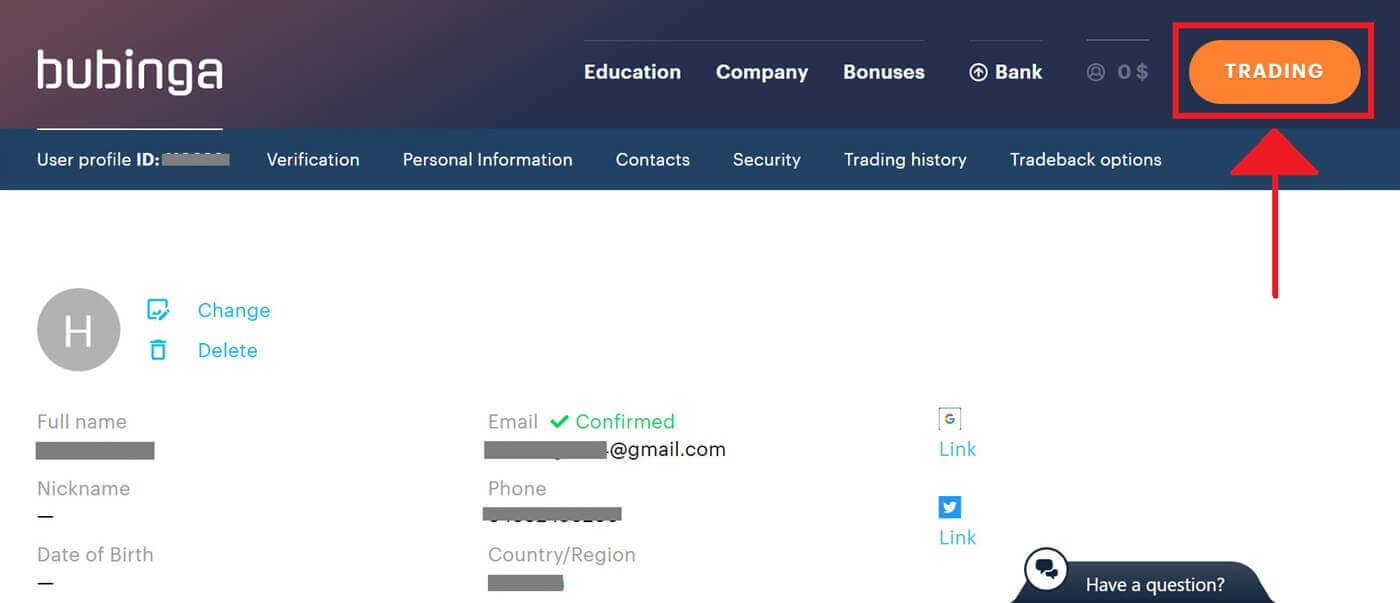
ທ່ານມີ $10,000 ໃນບັນຊີຕົວຢ່າງ, ທ່ານສາມາດຊື້ຂາຍໃນບັນຊີທີ່ແທ້ຈິງຫຼັງຈາກຝາກ.
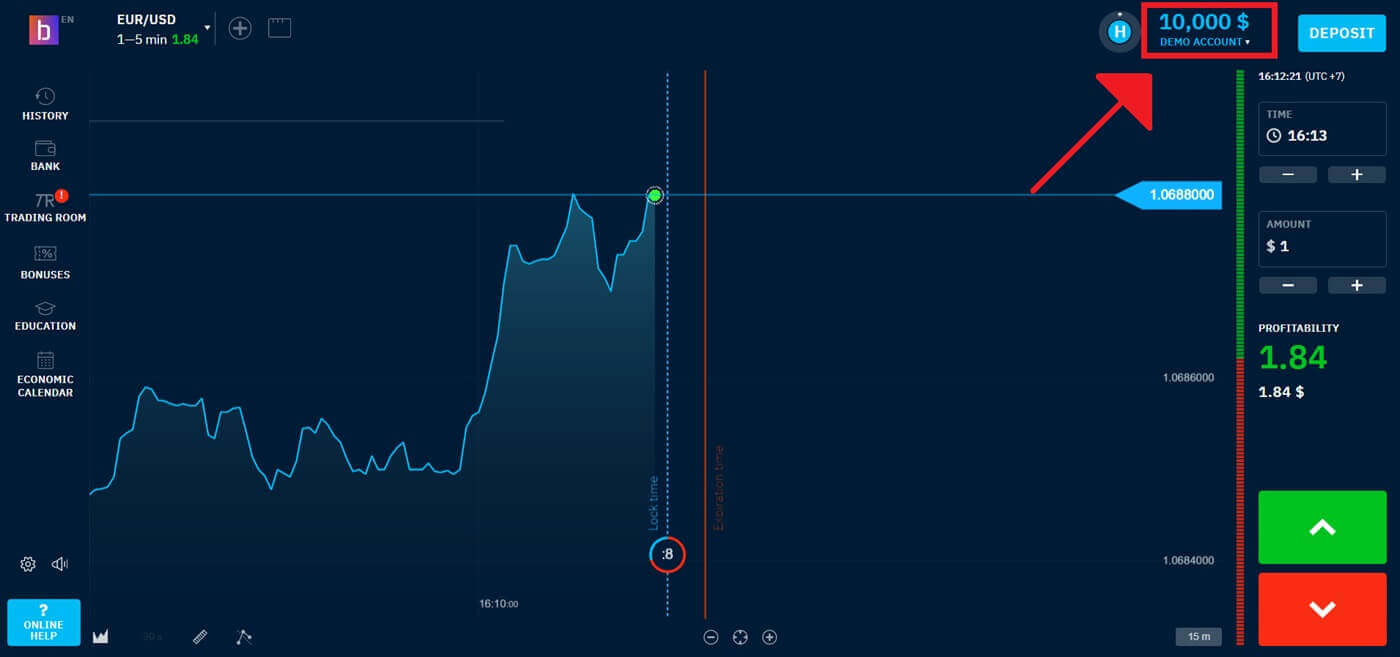
ວິທີການເຂົ້າເຖິງບັນຊີຂອງທ່ານກັບ Google
Bubinga ເຂົ້າໃຈຄຸນຄ່າຂອງການເຂົ້າເຖິງງ່າຍສໍາລັບຜູ້ບໍລິໂພກຂອງມັນ. ການໃຊ້ບັນຊີ Google ຂອງທ່ານ, ເຕັກນິກການເຂົ້າສູ່ລະບົບທີ່ໃຊ້ກັນຢ່າງກວ້າງຂວາງ ແລະປອດໄພ ຊ່ວຍໃຫ້ທ່ານເຂົ້າເຖິງເວທີ Bubinga ໄດ້ໄວ ແລະງ່າຍດາຍ. ບົດຄວາມນີ້ອະທິບາຍວິທີການພຽງແຕ່ເຂົ້າສູ່ລະບົບ Bubinga ໂດຍໃຊ້ຂໍ້ມູນປະຈໍາຕົວ Google ຂອງທ່ານ.
1. ເລືອກ ຕົວເລືອກສັນຍາລັກ ຂອງ Google . ຂັ້ນຕອນນີ້ນໍາທ່ານໄປທີ່ຫນ້າຈໍການກວດສອບຂອງກູໂກ, ບ່ອນທີ່ໃບຢັ້ງຢືນບັນຊີ Google ຂອງທ່ານແມ່ນຕ້ອງການ.
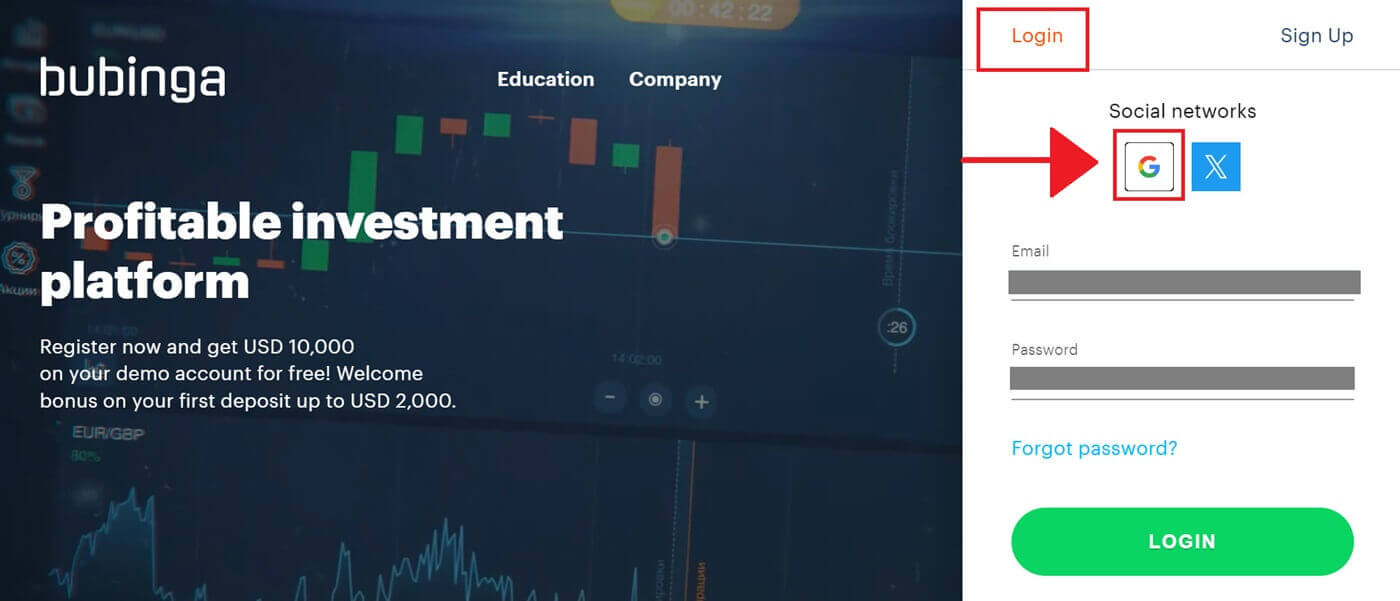
2. ໃສ່ເບີໂທລະສັບຫຼືທີ່ຢູ່ອີເມວຂອງທ່ານ, ຫຼັງຈາກນັ້ນໃຫ້ຄລິກໃສ່ "ຕໍ່ໄປ" . ຈາກນັ້ນໃສ່ລະຫັດຜ່ານບັນຊີ Google ຂອງທ່ານແລະຄລິກໃສ່ "ຕໍ່ໄປ" .
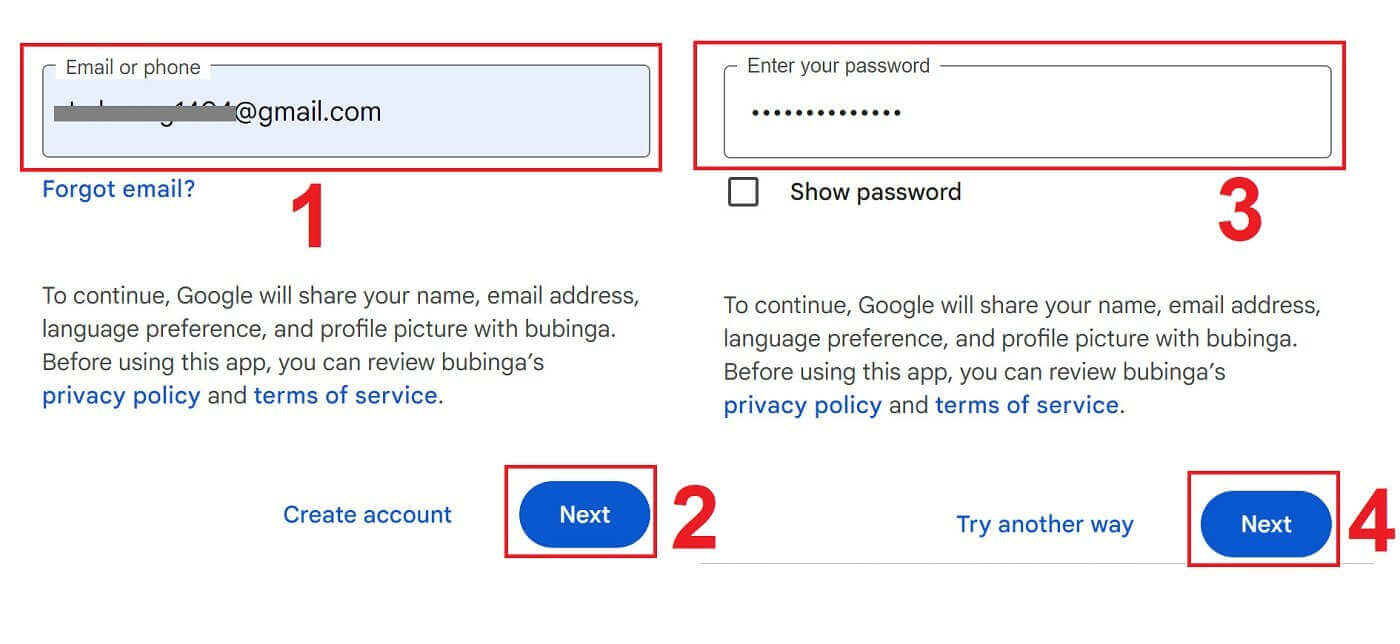
ຫຼັງຈາກນັ້ນ, ທ່ານຈະຖືກສົ່ງໄປຫາບັນຊີ Bubinga ຂອງທ່ານເອງ.
ວິທີການເຂົ້າເຖິງບັນຊີຂອງທ່ານກັບ Twitter
ທ່ານອາດຈະເຂົ້າສູ່ລະບົບບັນຊີ Bubinga ຂອງທ່ານໂດຍໃຊ້ Twitter ໃນເວັບ. ທັງຫມົດທີ່ທ່ານມີເພື່ອເຮັດແມ່ນ: 1. ເລືອກ ຕົວເລືອກສັນຍາລັກ Twitter . ຂັ້ນຕອນນີ້ນໍາທ່ານໄປທີ່ຫນ້າຈໍການກວດສອບ Twitter, ບ່ອນທີ່ຄວາມຈໍາເປັນຂອງບັນຊີ Twitter ຂອງທ່ານ.
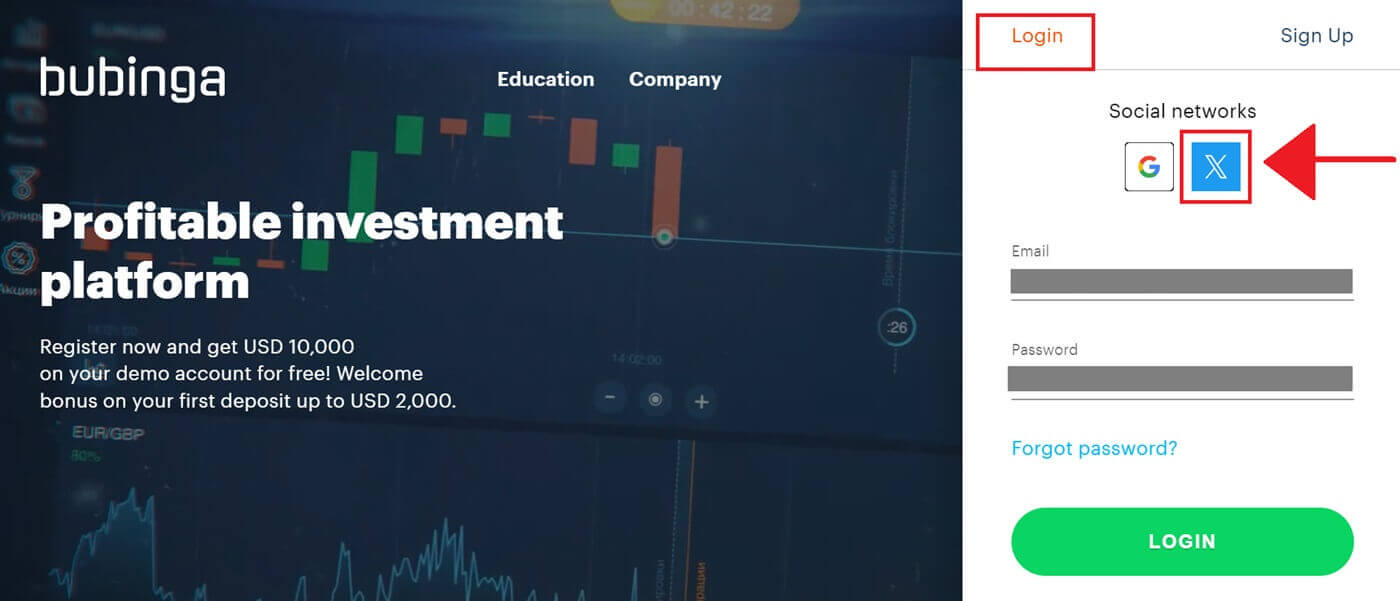
2. ປ່ອງເຂົ້າສູ່ລະບົບ Twitter ຈະປະກົດຂຶ້ນ, ແລະທ່ານຈະຕ້ອງໃສ່ [ທີ່ຢູ່ອີເມວ] ທີ່ທ່ານເຄີຍເຂົ້າສູ່ລະບົບ Twitter.
3. ໃສ່ [Password] ຈາກບັນຊີ Twitter ຂອງທ່ານ.
4. ໃຫ້ຄລິກໃສ່ "ເຂົ້າສູ່ລະບົບ".
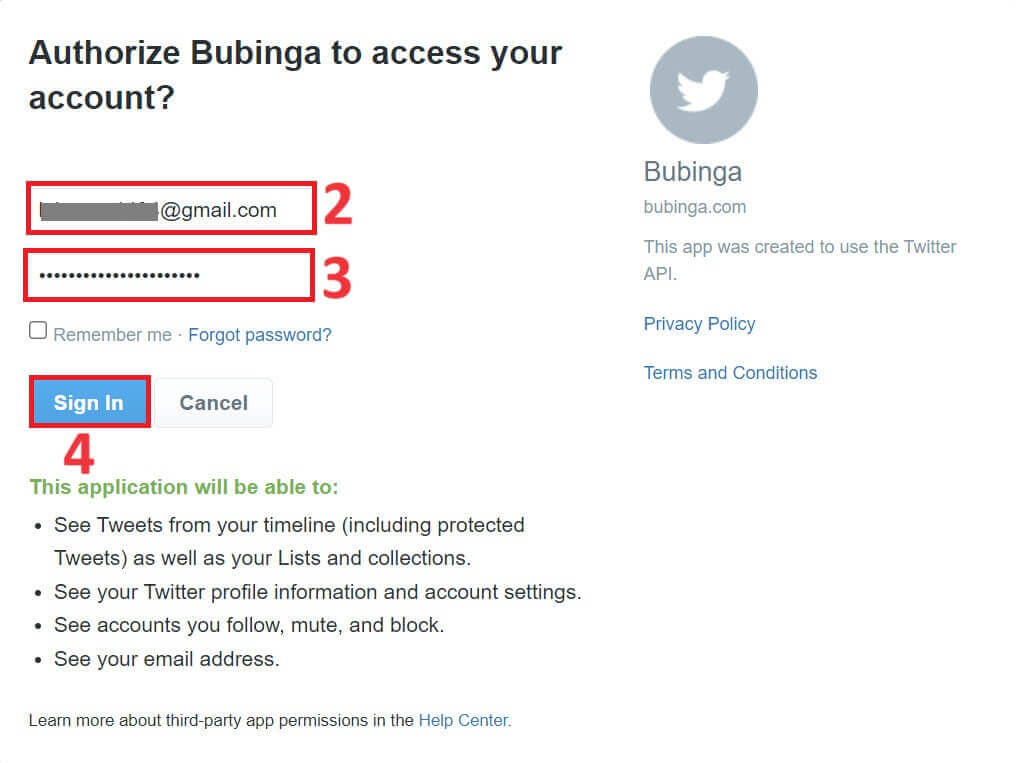
ທັນທີຫຼັງຈາກນັ້ນ, ທ່ານຈະຖືກນໍາໄປຫາເວທີ Bubinga.
ການເຂົ້າເຖິງ Bubinga ຜ່ານເວັບມືຖື
Bubinga ເຂົ້າໃຈເຖິງການໃຊ້ອຸປະກອນມືຖືຢ່າງແຜ່ຫຼາຍ ແລະໄດ້ປັບປຸງເວີຊັນອອນໄລນ໌ເພື່ອໃຫ້ເຂົ້າເຖິງໄດ້ງ່າຍໃນເວລາເດີນທາງ. ບົດຄວາມນີ້ອະທິບາຍວິທີການເຂົ້າສູ່ລະບົບ Bubinga ໄດ້ຢ່າງງ່າຍດາຍໂດຍໃຊ້ສະບັບເວັບໄຊຕ໌ມືຖື, ໃຫ້ຜູ້ໃຊ້ສາມາດເຂົ້າເຖິງຄຸນສົມບັດແລະຫນ້າທີ່ຂອງແພລະຕະຟອມໄດ້ທຸກເວລາແລະຈາກທຸກບ່ອນ. 1. ເປີດຕົວທ່ອງເວັບທີ່ທ່ານເລືອກແລະທ່ອງໄປຫາ ເວັບໄຊທ໌ Bubinga . ໄປທີ່ຫນ້າເວັບ Bubinga ແລະຊອກຫາ "ເຂົ້າສູ່ລະບົບ" .
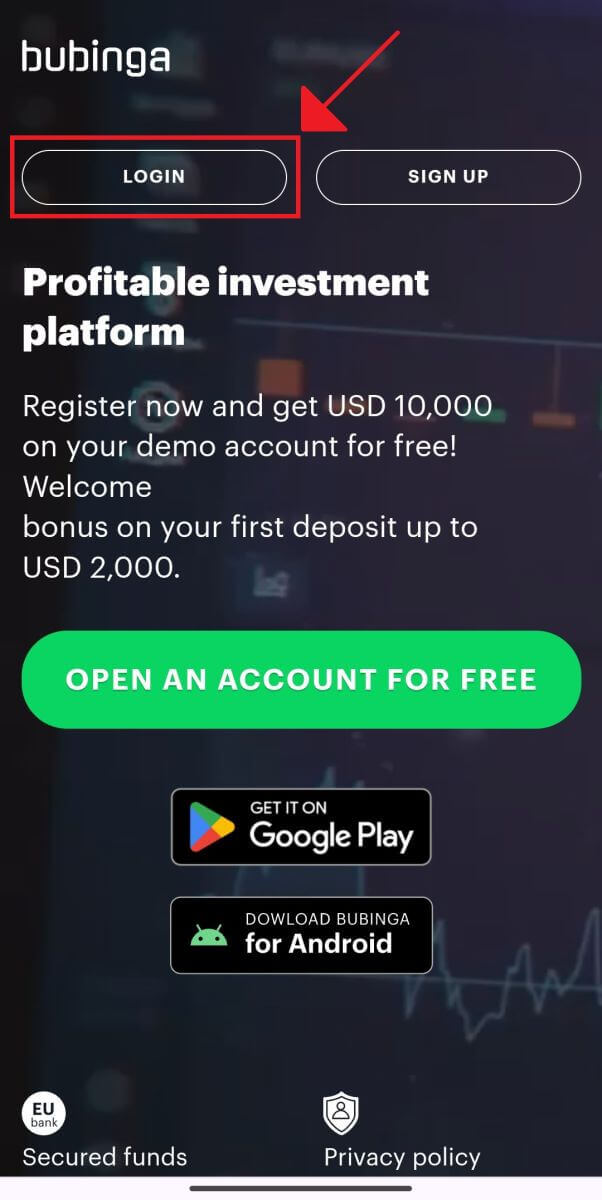
2. ກະລຸນາໃສ່ທີ່ຢູ່ອີເມວແລະລະຫັດຜ່ານຂອງທ່ານ, ຫຼັງຈາກນັ້ນເລືອກເອົາ "ເຂົ້າສູ່ລະບົບ" ທາງເລືອກ. ທ່ານຍັງສາມາດໃຊ້ບັນຊີ Google ຂອງທ່ານເພື່ອເຂົ້າສູ່ລະບົບໄດ້. Bubinga ຈະກວດສອບລາຍລະອຽດຂອງທ່ານແລະໃຫ້ທ່ານເຂົ້າເຖິງ dashboard ບັນຊີຂອງທ່ານ.
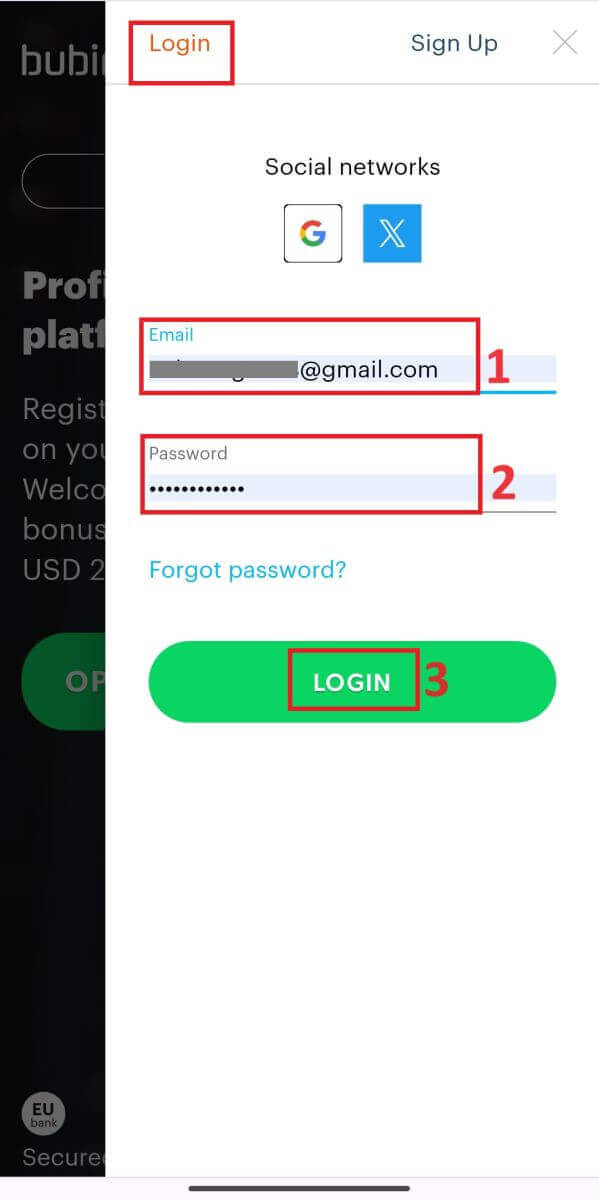
ຫຼັງຈາກເຂົ້າສູ່ລະບົບສົບຜົນສໍາເລັດ, ທ່ານຈະຖືກນໍາໄປສູ່ dashboard ທີ່ເປັນມິດກັບມືຖື. ການອອກແບບທີ່ເປັນມິດກັບຜູ້ໃຊ້ນີ້ຊ່ວຍໃຫ້ທ່ານສາມາດເຂົ້າເຖິງລັກສະນະຕ່າງໆແລະການບໍລິການຕ່າງໆໄດ້ຢ່າງງ່າຍດາຍ. ເຮັດຄວາມຄຸ້ນເຄີຍກັບຮູບແບບດັ່ງກ່າວເພື່ອໃຫ້ທ່ານສາມາດນໍາທາງໄດ້ງ່າຍ. ເພື່ອເລີ່ມຕົ້ນການຊື້ຂາຍ, ແຕະ "ການຊື້ຂາຍ" .
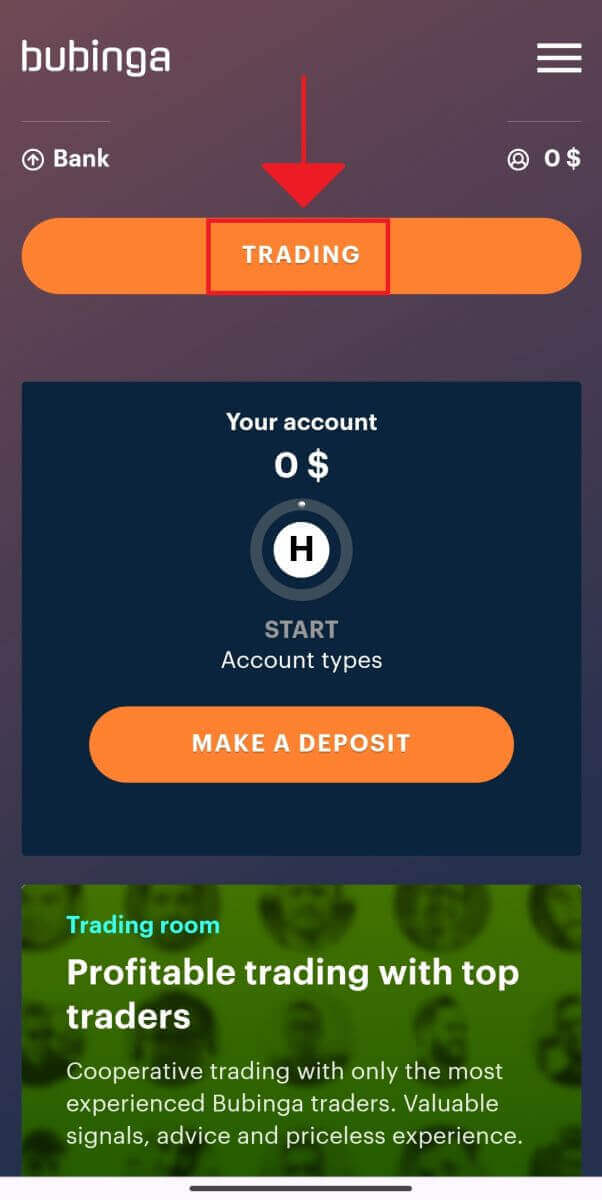
ເຈົ້າຢູ່ນີ້! ຕອນນີ້ເຈົ້າອາດຈະຊື້ຂາຍຜ່ານເວີຊັ່ນເບົາເຊີມືຖືຂອງເວທີ. ສະບັບເວັບໄຊຕ໌ມືຖືຂອງເວທີການຄ້າແມ່ນຄືກັນກັບສະບັບອອນໄລນ໌ປົກກະຕິຂອງມັນ. ດັ່ງນັ້ນ, ຈະບໍ່ມີຄວາມຫຍຸ້ງຍາກໃນການຊື້ຂາຍຫຼືການໂອນເງິນ. ທ່ານມີ $10,000 ໃນບັນຊີສາທິດຂອງທ່ານເພື່ອຊື້ຂາຍຢູ່ໃນເວັບໄຊ.
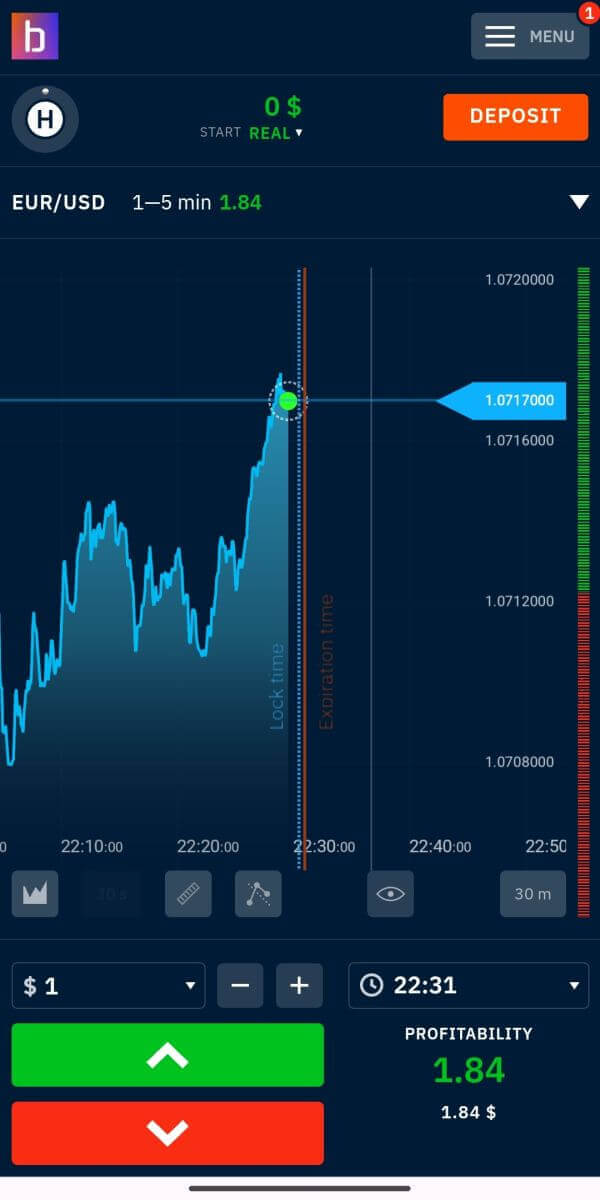
ການເຂົ້າເຖິງ Bubinga App
ຜູ້ໃຊ້ແອັບ Bubinga iOS ແລະ Android ອາດຈະເຂົ້າເຖິງຄຸນສົມບັດຂອງມັນໄດ້ໂດຍກົງຈາກອຸປະກອນມືຖືຂອງເຂົາເຈົ້າ. ບົດຄວາມນີ້ອະທິບາຍວິທີການເຂົ້າສູ່ລະບົບ app Bubinga ຢ່າງບໍ່ມີຄວາມພະຍາຍາມໃນ iOS ແລະ Android, ການສະຫນອງປະສົບການທີ່ປອດໄພແລະເປັນມິດກັບຜູ້ໃຊ້ໃນຂະນະທີ່ຂັບລົດ. ຂັ້ນຕອນທີ 1: ການເຂົ້າເຖິງ App Store ແລະຮ້ານຫຼິ້ນກູໂກ
ໄປທີ່ App Store ຫຼື ຮ້ານຫຼິ້ນກູໂກ . ເຈົ້າສາມາດດາວໂຫຼດ ແລະຕິດຕັ້ງແອັບ Bubinga ໄດ້ຈາກບ່ອນນີ້.
ຂັ້ນຕອນທີ 2: ການຊອກຫາແລະການຕິດຕັ້ງ app Bubinga
ກະລຸນາໃສ່ "Bubinga" ເຂົ້າໄປໃນ ແຖບຄົ້ນຫາ App Store ແລະກົດໄອຄອນຄົ້ນຫາ. ຊອກຫາແອັບຯ Bubinga ໃນຜົນການຄົ້ນຫາແລະເລືອກມັນ. ຕໍ່ໄປ, ກົດ ປຸ່ມ " Get " ເພື່ອເລີ່ມຕົ້ນຂະບວນການຕິດຕັ້ງແລະດາວໂຫລດ.
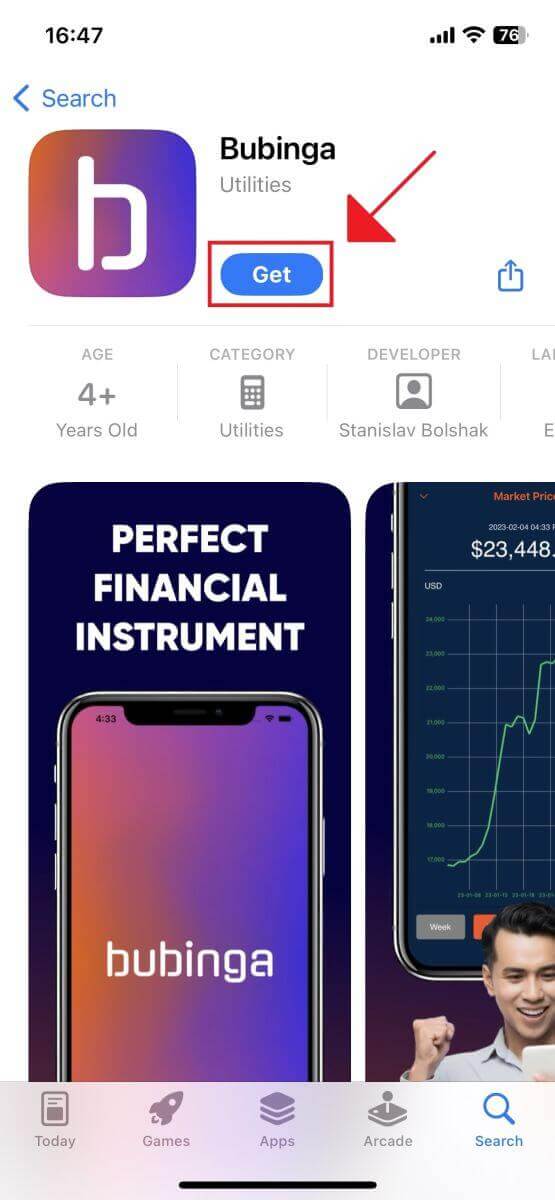
ເພື່ອຮັບເອົາແອັບຯ Bubinga ສໍາລັບ Android, ຊອກຫາ "Bubinga" ໃນ Google Play Store ຫຼືໄປຢ້ຽມຢາມ ເວັບໄຊທ໌ນີ້ . ກົດ " ຕິດຕັ້ງ " ເພື່ອເລີ່ມຕົ້ນການດາວໂຫຼດ.
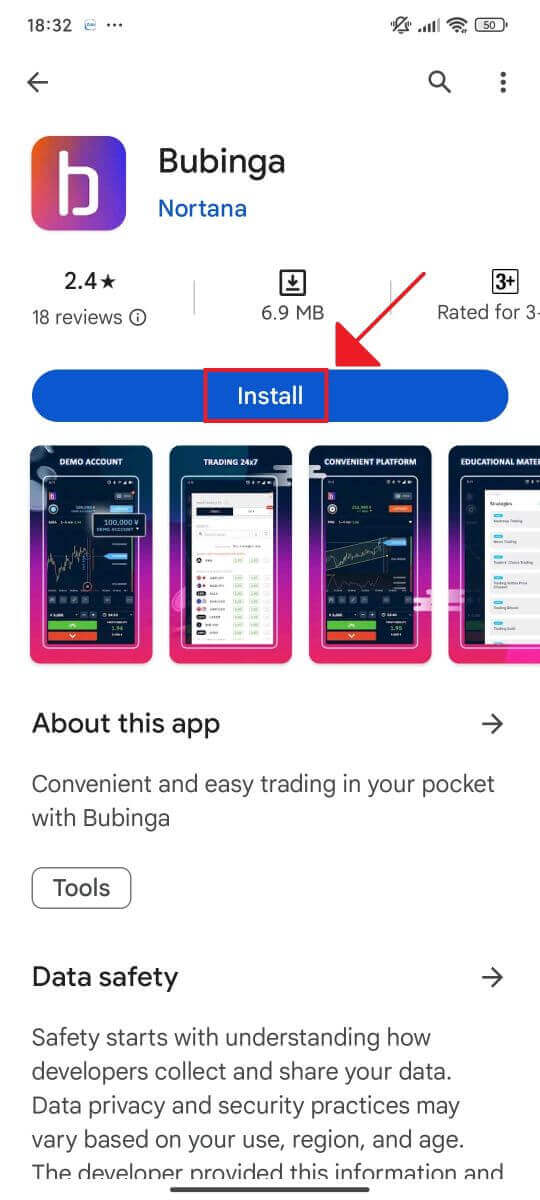
ຂັ້ນຕອນທີ 3: ການເປີດ Bubinga App
ຫຼັງຈາກສົບຜົນສໍາເລັດການຕິດຕັ້ງ app Bubinga ໃນອຸປະກອນ Android ຂອງທ່ານ, ໃຫ້ກົດ ປຸ່ມ "Open" ເພື່ອເລີ່ມຕົ້ນການນໍາໃຊ້ມັນ.
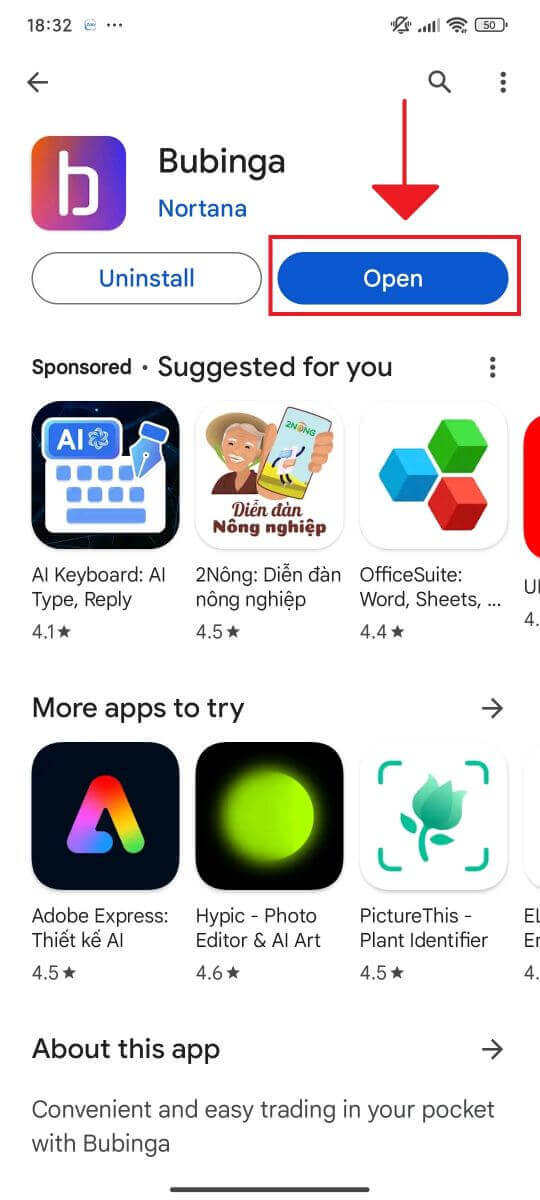
ຂັ້ນຕອນທີ 4: ໄດ້ຮັບກັບຫນ້າຈໍເຂົ້າສູ່ລະບົບ
ໃນເວລາທີ່ທ່ານດໍາເນີນການ app ເປັນຄັ້ງທໍາອິດ, ທ່ານຈະເຫັນຫນ້າຈໍຍິນດີຕ້ອນຮັບ. ເພື່ອເຂົ້າໄປໃນຫນ້າຈໍເຂົ້າສູ່ລະບົບ, ຊອກຫາແລະກົດປຸ່ມ "ເຂົ້າສູ່ລະບົບ" . ໃນຫນ້າຈໍເຂົ້າສູ່ລະບົບ, ໃສ່ລະຫັດຜ່ານຂອງທ່ານແລະທີ່ຢູ່ອີເມວລົງທະບຽນຕາມທີ່ລະບຸ.

ຂັ້ນຕອນທີ 5: ການສໍາຫຼວດໃນການໂຕ້ຕອບ App
ຫຼັງຈາກສົບຜົນສໍາເລັດເຂົ້າສູ່ລະບົບ, ການໂຕ້ຕອບການຄ້າຈະປາກົດຂຶ້ນ. ໃຊ້ເວລາຮູ້ຈັກກັບການໂຕ້ຕອບ, ເຊິ່ງອະນຸຍາດໃຫ້ທ່ານເຂົ້າເຖິງຄວາມຫລາກຫລາຍຂອງລັກສະນະ, ເຄື່ອງມື, ແລະຊັບພະຍາກອນ.
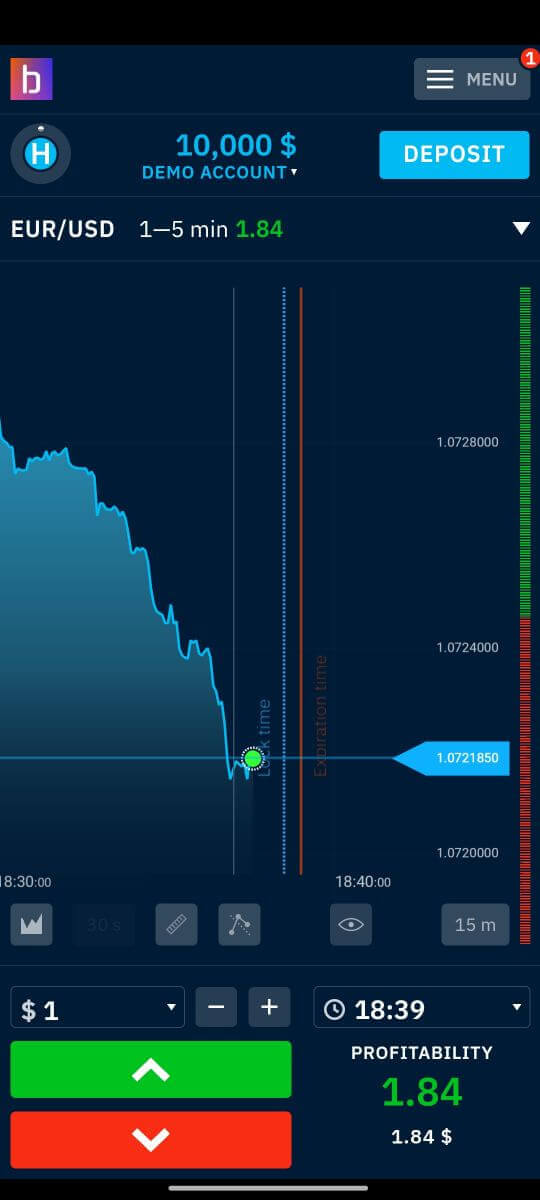
ການຟື້ນຕົວລະຫັດຜ່ານຈາກບັນຊີ Bubinga
ການສູນເສຍລະຫັດຜ່ານຂອງທ່ານແລະບໍ່ສາມາດເຂົ້າເຖິງບັນຊີ Bubinga ຂອງທ່ານແມ່ນຄວາມບໍ່ສະດວກ. ຢ່າງໃດກໍຕາມ, Bubinga ຮູ້ວ່າມັນມີຄວາມສໍາຄັນແນວໃດໃນການສະຫນອງປະສົບການຂອງລູກຄ້າທີ່ບໍ່ມີຄວາມຜິດພາດ, ນັ້ນແມ່ນເຫດຜົນທີ່ວ່າມັນສະຫນອງວິທີການກູ້ຄືນລະຫັດຜ່ານທີ່ເຊື່ອຖືໄດ້. ປະຕິບັດຕາມວິທີການໃນຂໍ້ຄວາມນີ້ຈະຊ່ວຍໃຫ້ທ່ານສາມາດຟື້ນຕົວລະຫັດຜ່ານບັນຊີ Bubinga ຂອງທ່ານແລະເຂົ້າເຖິງໄຟລ໌ແລະຊັບພະຍາກອນທີ່ສໍາຄັນຂອງທ່ານ. 1. ໃຫ້ຄລິກໃສ່ ການເຊື່ອມຕໍ່ "ລືມລະຫັດຜ່ານ" ເພື່ອເລີ່ມຕົ້ນຂັ້ນຕອນການຟື້ນຕົວລະຫັດຜ່ານ.
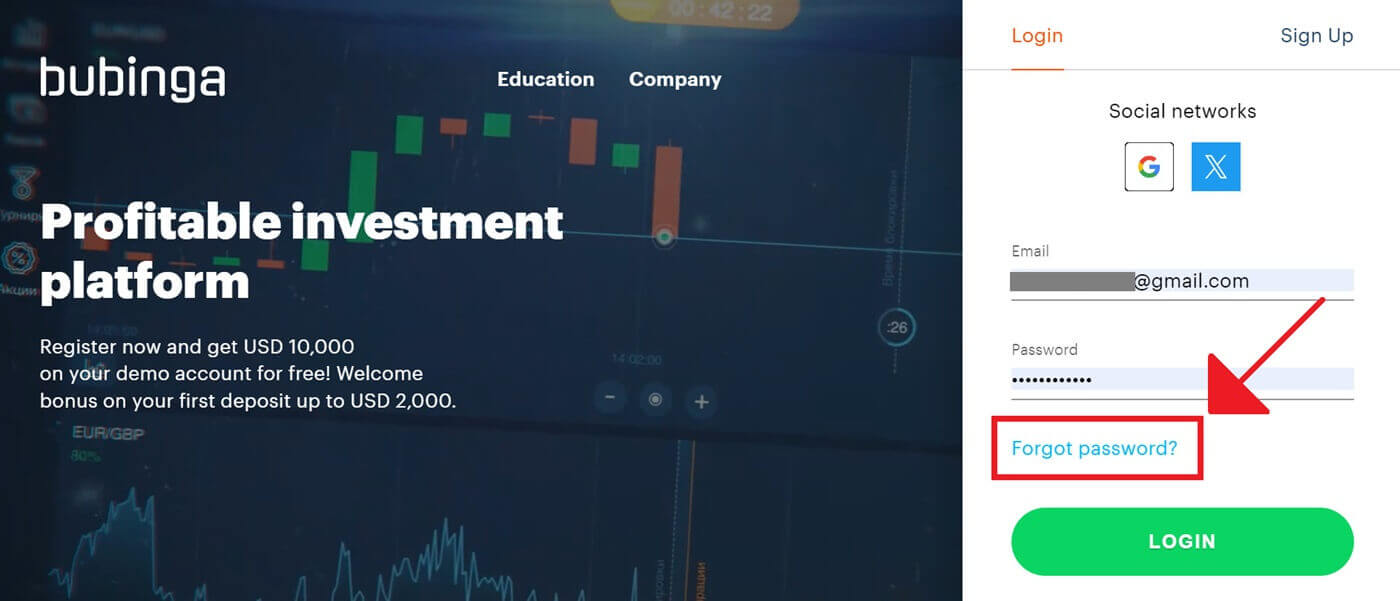
2. ໃນໜ້າການກູ້ລະຫັດຜ່ານ, ທ່ານຈະຕ້ອງໃສ່ທີ່ຢູ່ອີເມວທີ່ກ່ຽວຂ້ອງກັບບັນຊີ Bubinga ຂອງທ່ານ. ດໍາເນີນການຫຼັງຈາກໃສ່ທີ່ຢູ່ອີເມວທີ່ຖືກຕ້ອງຢ່າງລະມັດລະວັງ.
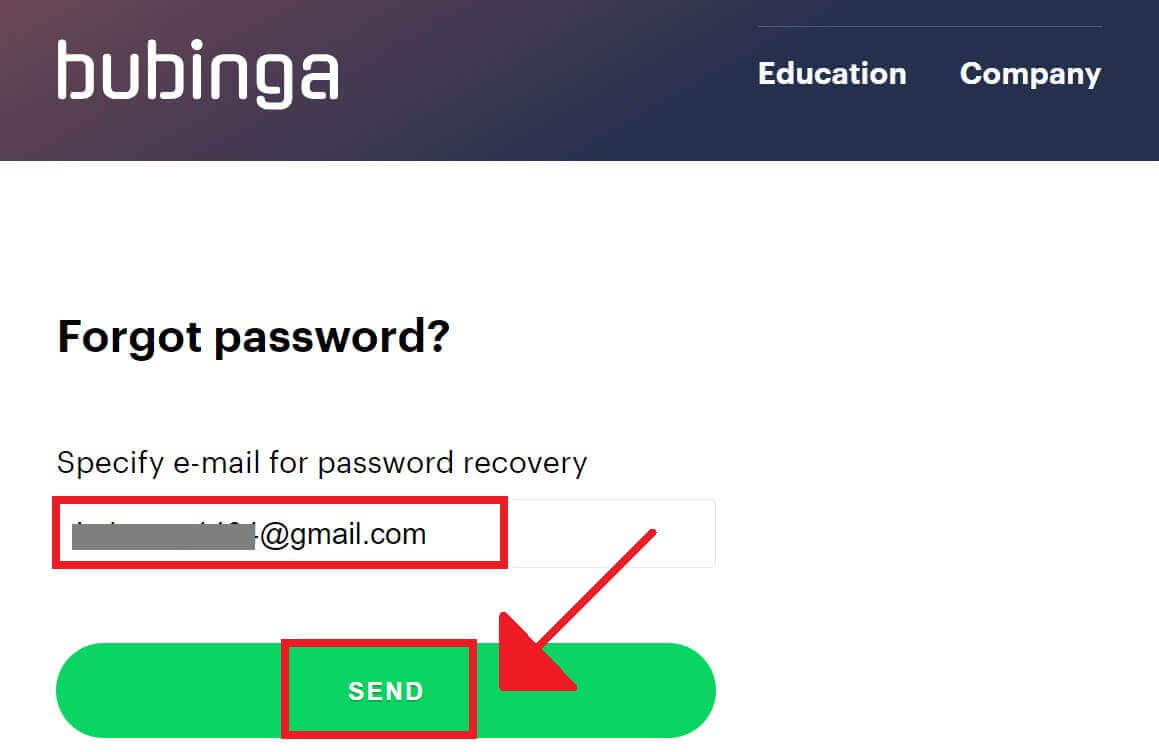
3. Bubinga ຈະສົ່ງອີເມວທີ່ມີການເຊື່ອມຕໍ່ເພື່ອດຶງລະຫັດຜ່ານຂອງທ່ານໄປຫາທີ່ຢູ່ທີ່ທ່ານໃສ່. ກະລຸນາກວດເບິ່ງ inbox ຂອງທ່ານສໍາລັບອີເມວຂອງທ່ານ.
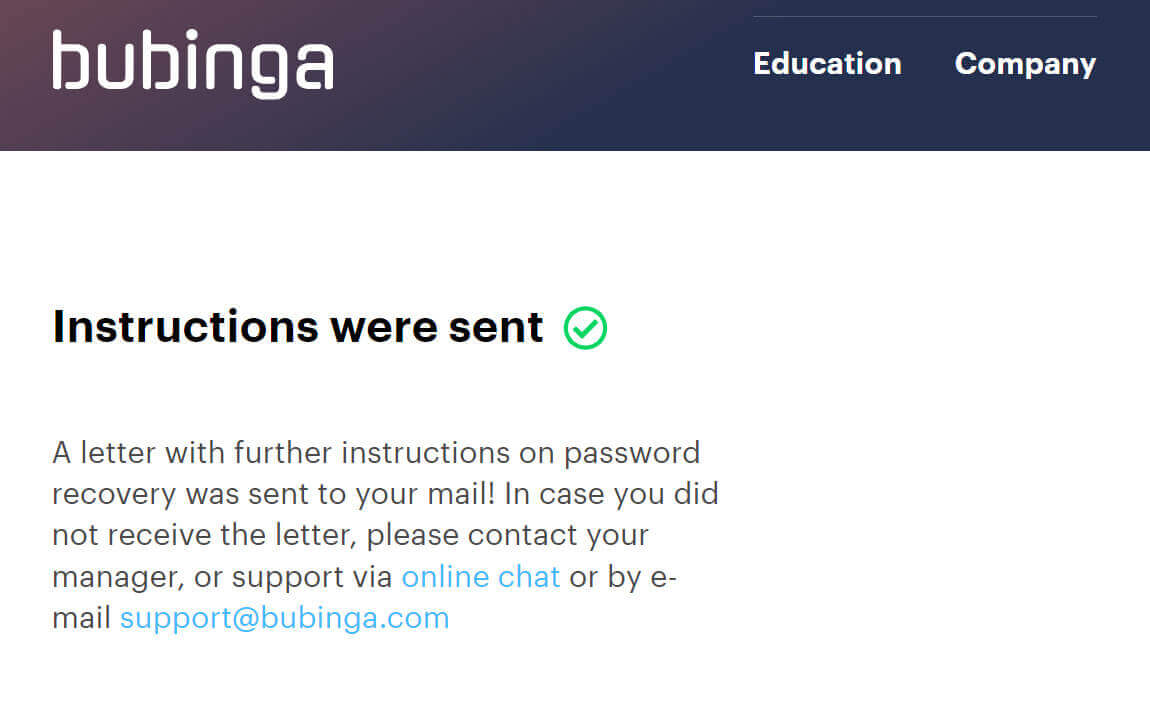
4. Bubinga ຈະສົ່ງອີເມວເຊື່ອມຕໍ່ສໍາລັບການຟື້ນຟູລະຫັດຜ່ານໄປຫາທີ່ຢູ່ທີ່ທ່ານສະຫນອງໃຫ້. ຫຼັງຈາກການຊອກຫາອີເມວຈາກ Bubinga ໃນ inbox ຂອງທ່ານ, ໃຫ້ຄລິກໃສ່ "ກູ້ລະຫັດຜ່ານ" .
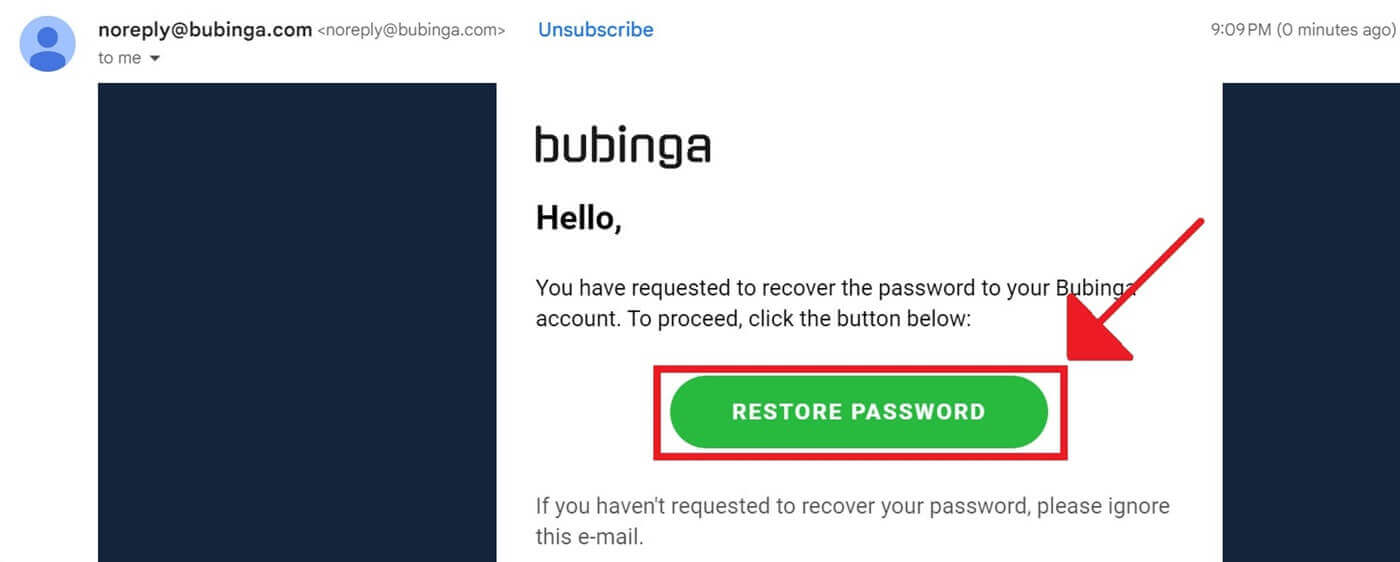
5. ການຄລິກໃສ່ URL ໃນອີເມລ໌ຈະນໍາທ່ານໄປຫາພາກສ່ວນສະເພາະຂອງເວັບໄຊທ໌ Bubinga. ຫຼັງຈາກໃສ່ລະຫັດຜ່ານໃຫມ່ຂອງທ່ານສອງຄັ້ງ, ໃຫ້ຄລິກໃສ່ ປຸ່ມ "ບັນທຶກ" .
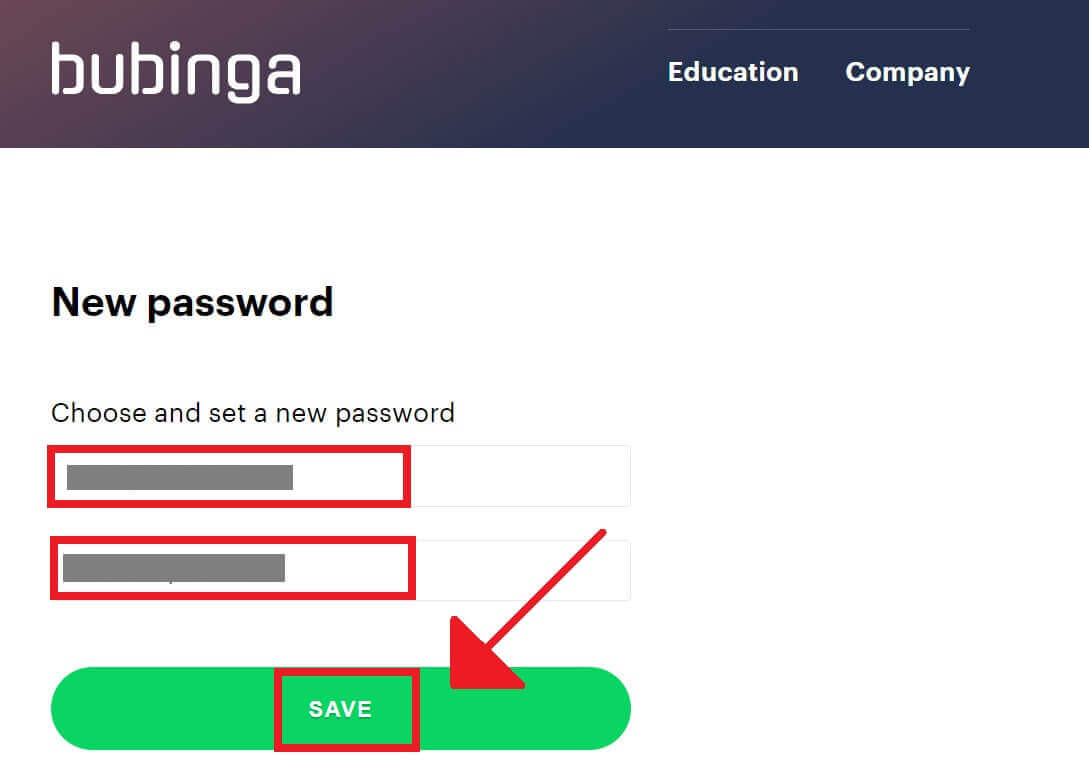
ຫຼັງຈາກການປັບລະຫັດຜ່ານຂອງທ່ານສໍາເລັດຜົນ, ທ່ານສາມາດກັບຄືນໄປບ່ອນເຂົ້າສູ່ລະບົບ Bubinga ແລະເຂົ້າສູ່ລະບົບໂດຍນໍາໃຊ້ໃບຢັ້ງຢືນການເຂົ້າສູ່ລະບົບທີ່ປ່ຽນແປງຂອງທ່ານ. ຫຼັງຈາກການຟື້ນຟູການເຂົ້າເຖິງບັນຊີຂອງທ່ານ, ທ່ານສາມາດສືບຕໍ່ເຮັດວຽກແລະກິດຈະກໍາອື່ນໆ.
ການກວດສອບສອງປັດໄຈ (2FA) ຢູ່ໃນການເຂົ້າສູ່ລະບົບ Bubinga
Bubinga ອາດມີຊັ້ນປ້ອງກັນເພີ່ມເຕີມ, ເຊັ່ນ: ການພິສູດຢືນຢັນສອງປັດໃຈ (2FA). ຖ້າທ່ານໄດ້ເປີດໃຊ້ 2FA ໃນບັນຊີຂອງທ່ານ, ທ່ານຈະໄດ້ຮັບລະຫັດສະເພາະໃນແອັບ Google Authenticator ຂອງທ່ານ. ເພື່ອສຳເລັດຂັ້ນຕອນການເຂົ້າສູ່ລະບົບ, ກະລຸນາໃສ່ລະຫັດນີ້ເມື່ອຖືກຮ້ອງຂໍ. Bubinga ບູລິມະສິດຄວາມປອດໄພຂອງຜູ້ໃຊ້ ແລະສະເໜີການແກ້ໄຂການພິສູດຢືນຢັນສອງປັດໄຈ (2FA) ທີ່ເຂັ້ມແຂງເພື່ອຮັບປະກັນບັນຊີຜູ້ໃຊ້. ເທກໂນໂລຍີນີ້ໃຫ້ທ່ານເຂົ້າເຖິງບັນຊີ Bubinga ເປັນເອກະລັກຂອງທ່ານໃນຂະນະທີ່ຍັງເພີ່ມຄວາມໄວ້ວາງໃຈໃນການຊື້ຂາຍຂອງທ່ານໂດຍການປ້ອງກັນການເຂົ້າເຖິງທີ່ບໍ່ຕ້ອງການ.
1. ຫຼັງຈາກເຂົ້າສູ່ລະບົບ, ໄປທີ່ພື້ນທີ່ການຕັ້ງຄ່າບັນຊີຂອງບັນຊີ Bubinga ຂອງທ່ານ. ໂດຍປົກກະຕິ, ຫຼັງຈາກຄລິກໃສ່ຮູບໂປຣໄຟລ໌ຂອງທ່ານ, ເຈົ້າອາດຈະເຂົ້າເຖິງມັນໄດ້ໂດຍການເລືອກ "ໂປຣໄຟລ໌ຜູ້ໃຊ້" ຈາກເມນູເລື່ອນລົງ.
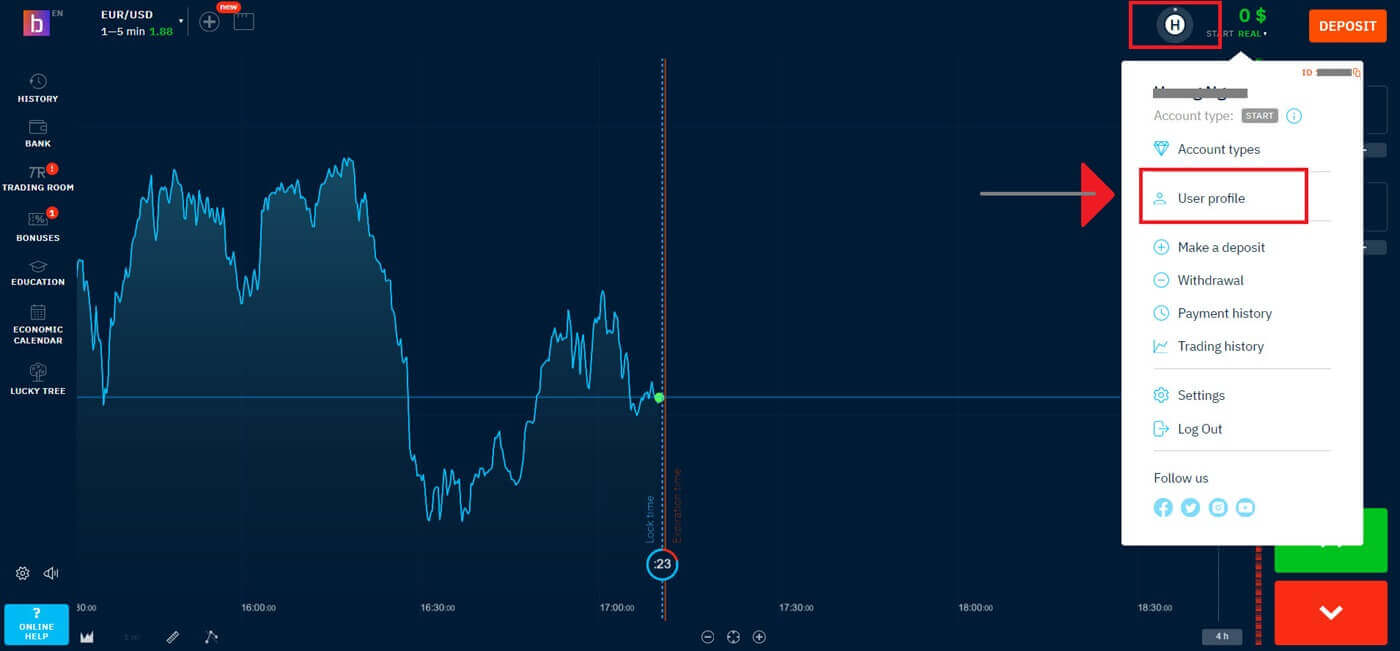
2. ໃຫ້ຄລິກໃສ່ ແຖບ "ຄວາມປອດໄພ" ໃນເມນູຕົ້ນຕໍ. ຫຼັງຈາກນັ້ນ, ໃຫ້ຄລິກໃສ່ "ການຕັ້ງຄ່າການກວດສອບສອງປັດໃຈ" ແລະເລືອກ "ເປີດໃຊ້" .
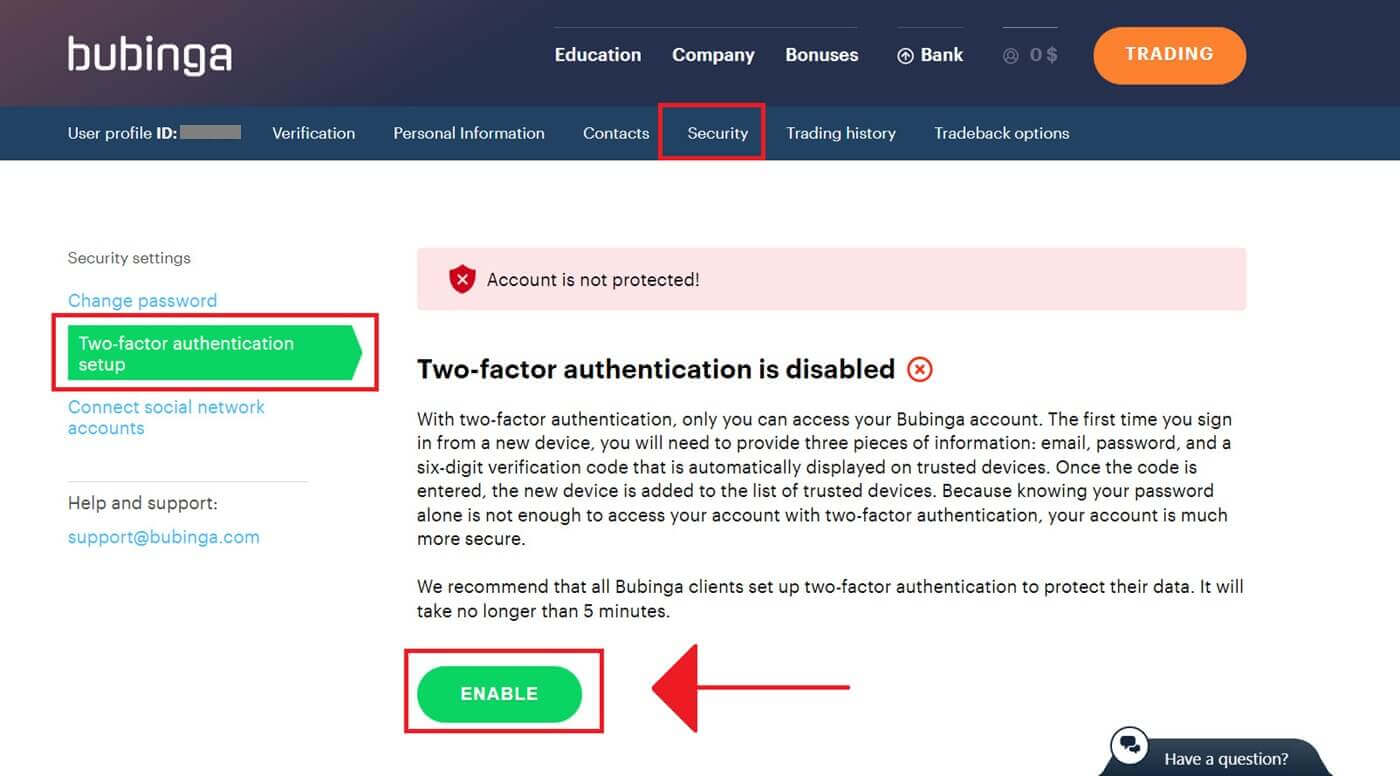
3. ຫຼັງຈາກການແລ່ນ app, ການປ້ອນລະຫັດເຂົ້າໄປໃນໂຄງການ, ຫຼືການສະແກນ QR ລະຫັດຂ້າງເທິງ. ໃສ່ລະຫັດ 6 ຕົວເລກຈາກແອັບພລິເຄຊັນ.
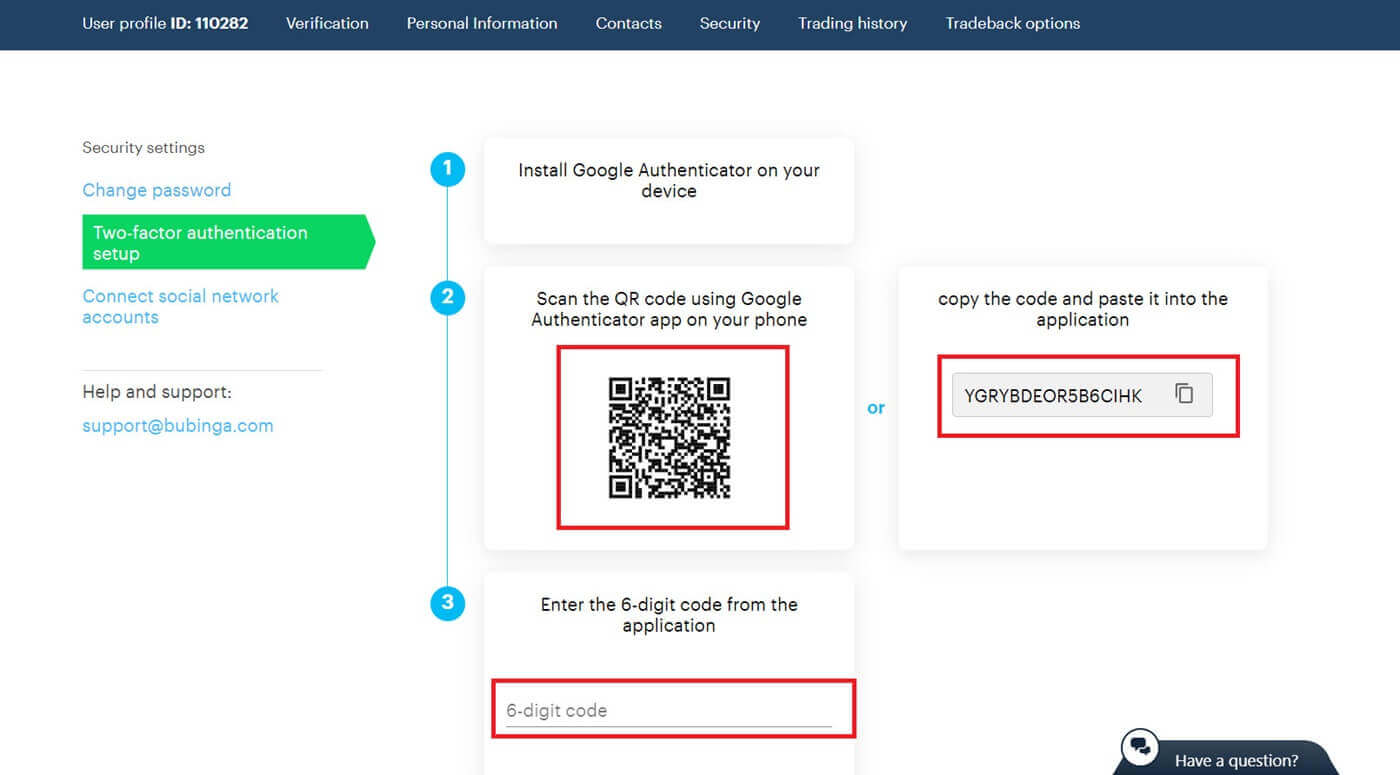
4. ສໍາເນົາລະຫັດການຟື້ນຕົວແລະຫຼັງຈາກນັ້ນໃຫ້ຄລິກໃສ່ "ສືບຕໍ່ການຕັ້ງຄ່າ" . ລະຫັດການຟື້ນຕົວເປັນວິທີການເພີ່ມເຕີມສໍາລັບການເຂົ້າສູ່ລະບົບບັນຊີ. ມັນເປັນປະໂຫຍດຖ້າທ່ານເຮັດໂທລະສັບຂອງທ່ານເສຍ ແລະບໍ່ສາມາດໃຊ້ແອັບ authenticator ໄດ້. ລະຫັດແມ່ນຖືກຕ້ອງພຽງແຕ່ຄັ້ງດຽວ, ແນວໃດກໍ່ຕາມ, ພວກເຂົາເຈົ້າອາດຈະໄດ້ຮັບການປັບປຸງໄດ້ທຸກເວລາ.
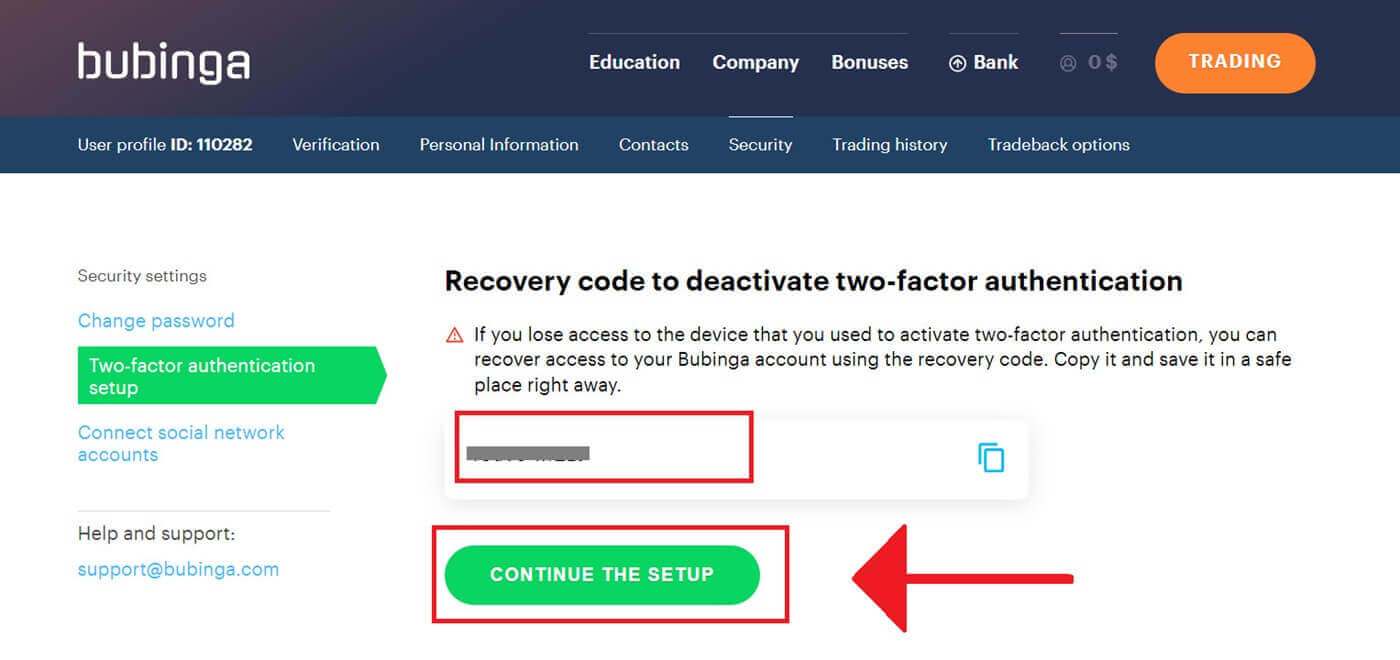
5. ບັນຊີຂອງທ່ານໄດ້ຮັບການປົກປ້ອງ. ໃສ່ລະຫັດຜ່ານບັນຊີ Bubinga ຂອງທ່ານເພື່ອປິດການພິສູດຢືນຢັນສອງປັດໃຈ.
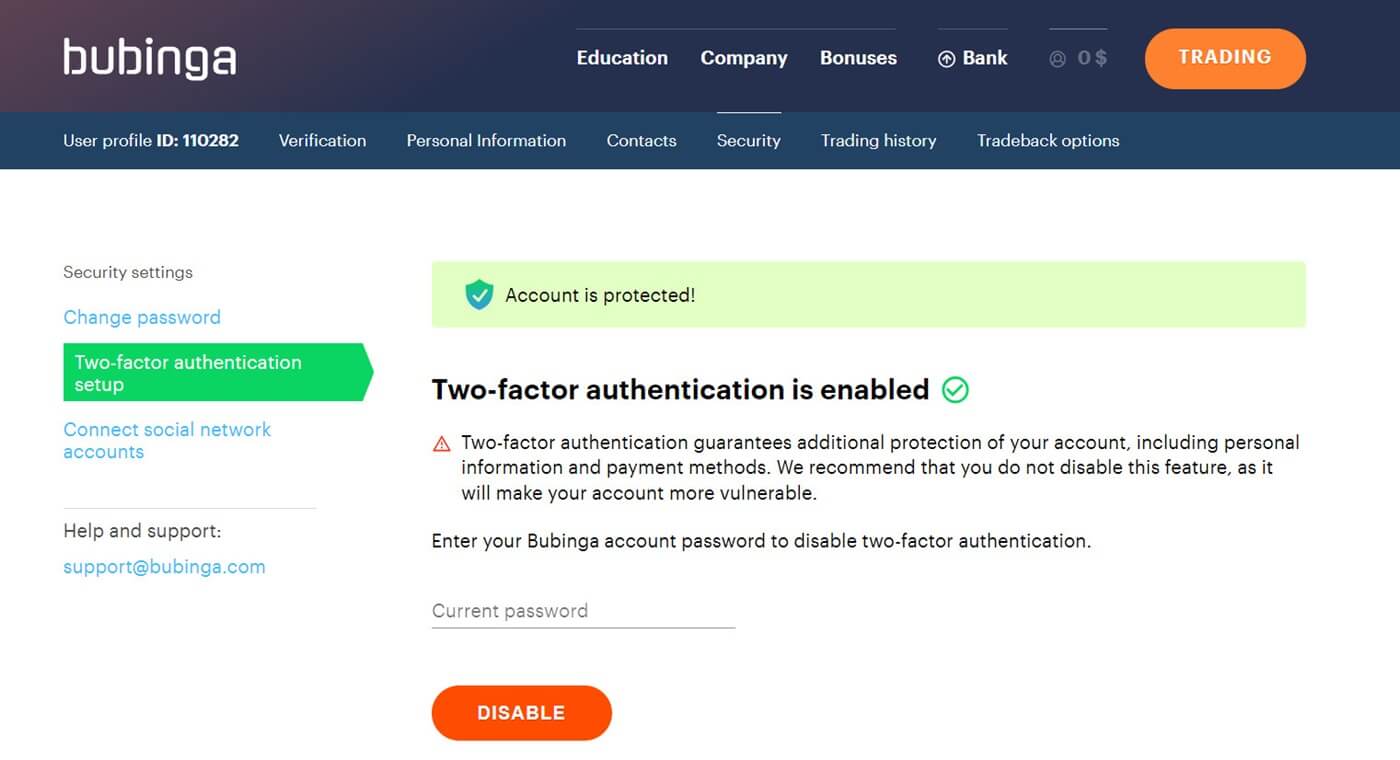
ໃນ Bubinga, ການພິສູດຢືນຢັນສອງປັດໃຈ (2FA) ແມ່ນຄຸນສົມບັດຄວາມປອດໄພທີ່ສໍາຄັນ. ຫຼັງຈາກເປີດໃຊ້ 2FA, ແຕ່ລະຄັ້ງທີ່ທ່ານເຂົ້າສູ່ລະບົບບັນຊີ Bubinga ຂອງທ່ານ, ທ່ານຈະຕ້ອງໃຫ້ລະຫັດຢືນຢັນແຍກຕ່າງຫາກ.
ວິທີການຝາກເງິນໃນ Bubinga
ຝາກເງິນຜ່ານ Crypto (BTC, ETH, USDT, USDC, Ripple, Litecoin) ໃນ Bubinga
ເພື່ອການເງິນບັນຊີ Bubinga ຂອງທ່ານກັບ cryptocurrencies, ທ່ານຈະຕ້ອງເຂົ້າໄປໃນພື້ນທີ່ທາງດ້ານການເງິນແບບກະຈາຍ. ໂດຍການປະຕິບັດຕາມຄໍາແນະນໍານີ້, ທ່ານຈະຄົ້ນພົບວິທີການນໍາໃຊ້ cryptocurrencies ເພື່ອເຮັດໃຫ້ເງິນຝາກຢູ່ໃນເວທີ Bubinga.1. ເພື່ອເປີດປ່ອງຢ້ຽມປະຕິບັດການຄ້າ, ໃຫ້ຄລິກໃສ່ ປຸ່ມ " ເງິນຝາກ " ໃນແຈຂວາເທິງຂອງແຖບ.
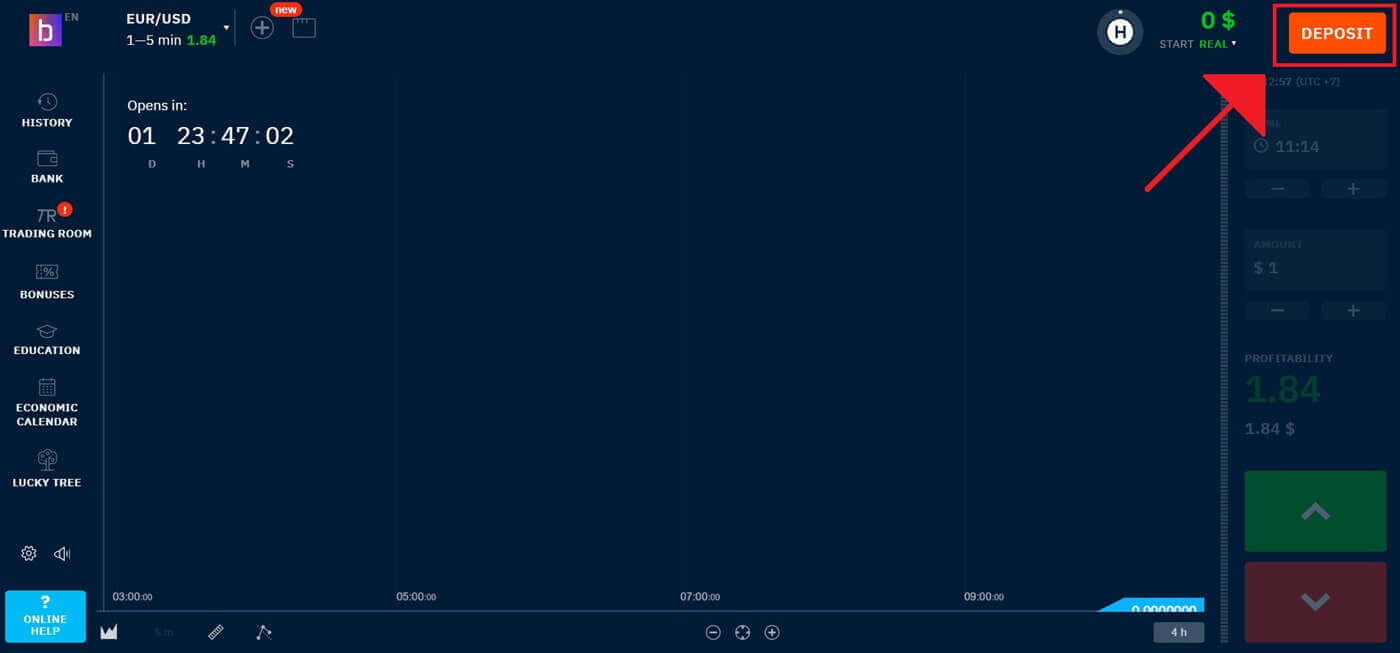
2. ທາງເລືອກການເງິນຫຼາຍອັນຈະສະແດງໃຫ້ທ່ານເຫັນໃນພື້ນທີ່ເງິນຝາກ. ປົກກະຕິແລ້ວ Bubinga ຍອມຮັບຄວາມຫຼາກຫຼາຍຂອງ cryptocurrencies, ລວມທັງ Ethereum (ETH), Bitcoin (BTC), ແລະອື່ນໆ. ເວລານີ້, ພວກເຮົາຈະແນະນໍາວິທີການຝາກເງິນກັບ Bitcoin.
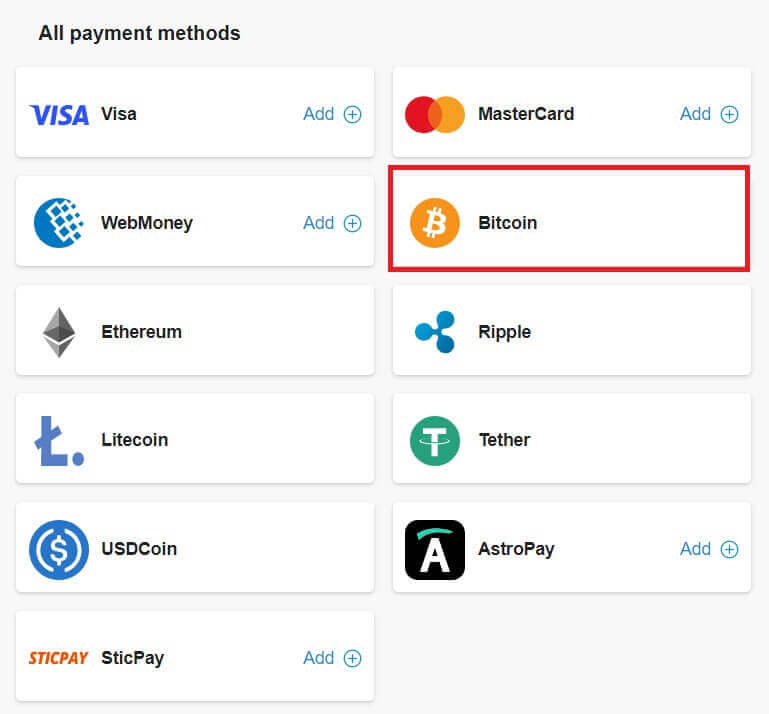
3. ໃສ່ຈໍານວນທີ່ທ່ານຕ້ອງການຝາກ.
ຫມາຍເຫດ: ອັດຕາແລກປ່ຽນຂອງ cryptocurrency ມີການປ່ຽນແປງຂຶ້ນກັບມື້. ເຖິງແມ່ນວ່າຂອບເຂດຈໍາກັດເທິງແລະຕ່ໍາແມ່ນຖືກກໍານົດໄວ້ສໍາລັບແຕ່ລະສະກຸນເງິນ, ຕ້ອງລະມັດລະວັງຍ້ອນວ່າອັດຕາທີ່ຄິດຄ່າທໍານຽມສໍາລັບຈໍານວນເງິນສະກຸນເງິນແຕກຕ່າງກັນຂຶ້ນກັບມື້.
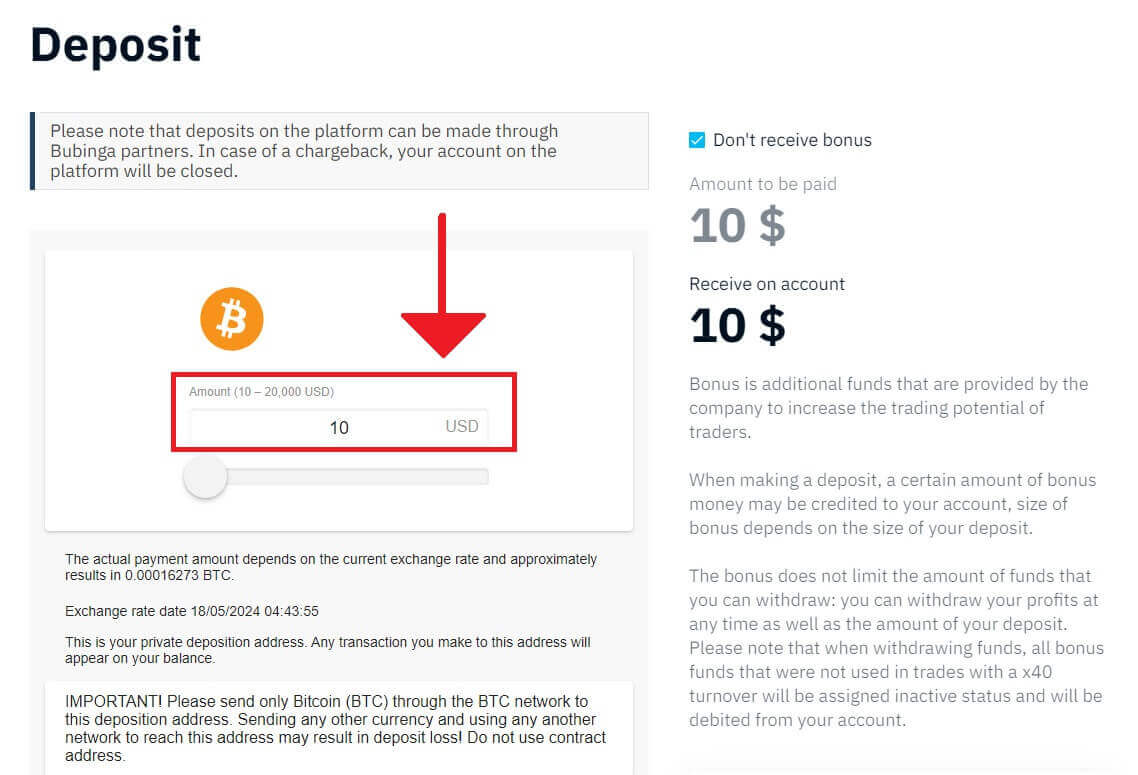
4. ຝາກເງິນ crypto ໄປທີ່ທີ່ຢູ່ທີ່ລະບຸໄວ້ໂດຍການເລື່ອນລົງໃນໜ້າຈໍການຕັ້ງຄ່າປະລິມານການປ້ອນຂໍ້ມູນຈາກກ່ອນໜ້ານັ້ນ ແລະຮູບຂ້າງລຸ່ມນີ້ຈະຖືກສະແດງ. ໃນໜ້າຈໍນີ້, ລະຫັດ QR ແລະທີ່ຢູ່ການສົ່ງເງິນຈະຖືກສະແດງ, ສະນັ້ນໃຫ້ໃຊ້ອັນໃດກໍໄດ້ທີ່ທ່ານຕ້ອງການສົ່ງ crypto.
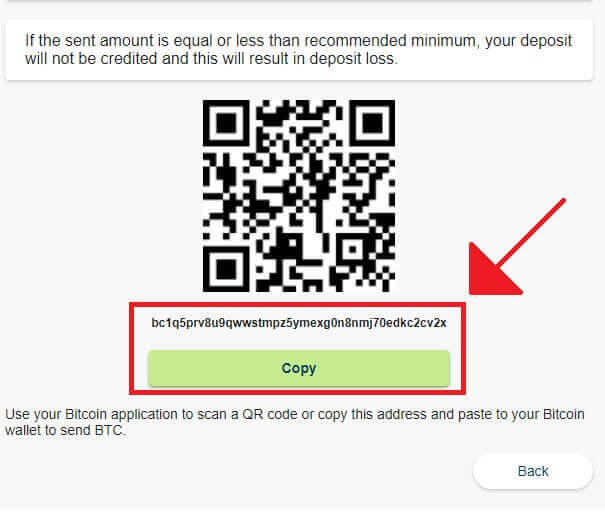
ໃນກໍລະນີຂອງ crypto, ຄວາມໄວຂອງການໂອນເງິນແມ່ນໄວ, ດັ່ງນັ້ນໃນກໍລະນີຫຼາຍທີ່ສຸດ, ເງິນມາຮອດໃນເວລາປະມານຫນຶ່ງຊົ່ວໂມງ. ເວລາປະມວນຜົນແຕກຕ່າງກັນໄປຕາມປະເພດຂອງ crypto ທີ່ຖືກຝາກໄວ້, ດັ່ງນັ້ນມັນອາດຈະໃຊ້ເວລາບາງເວລາ .
ເປີດບັນຊີການແລກປ່ຽນຫຼືກະເປົາເງິນ Bitcoin ສ່ວນຕົວທີ່ທ່ານກໍາລັງໃຊ້ເພື່ອສົ່ງ crypto. ໂອນ crypto ໄປຫາທີ່ຢູ່ກະເປົາເງິນ Bubinga ທີ່ທ່ານຄັດລອກໄວ້ໃນໄລຍະກ່ອນຫນ້າ. ກ່ອນທີ່ຈະສໍາເລັດການໂອນ, ໃຫ້ແນ່ໃຈວ່າລະບຸທີ່ຢູ່ຢ່າງຖືກຕ້ອງແລະຂໍ້ມູນທັງຫມົດແມ່ນຖືກຕ້ອງ.
ຝາກເງິນຜ່ານບັດທະນາຄານ (Visa/Mastercard) ໃນ Bubinga
ການຝາກເງິນ Mastercard ໃນ Bubinga ແມ່ນວິທີທີ່ງ່າຍດາຍແລະມີປະສິດທິພາບເພື່ອຮັບປະກັນວ່າເງິນຂອງທ່ານກຽມພ້ອມສໍາລັບການລົງທຶນແລະຄວາມພະຍາຍາມທາງດ້ານການເງິນອື່ນໆ. 1. ຫຼັງຈາກເຂົ້າໄປໃນ ເວັບໄຊທ໌ Bubinga , dashboard ຂອງທ່ານຈະສະແດງໃຫ້ທ່ານເຫັນ. ເລືອກ ພື້ນທີ່ " ເງິນຝາກ " ໂດຍການຄລິກ.
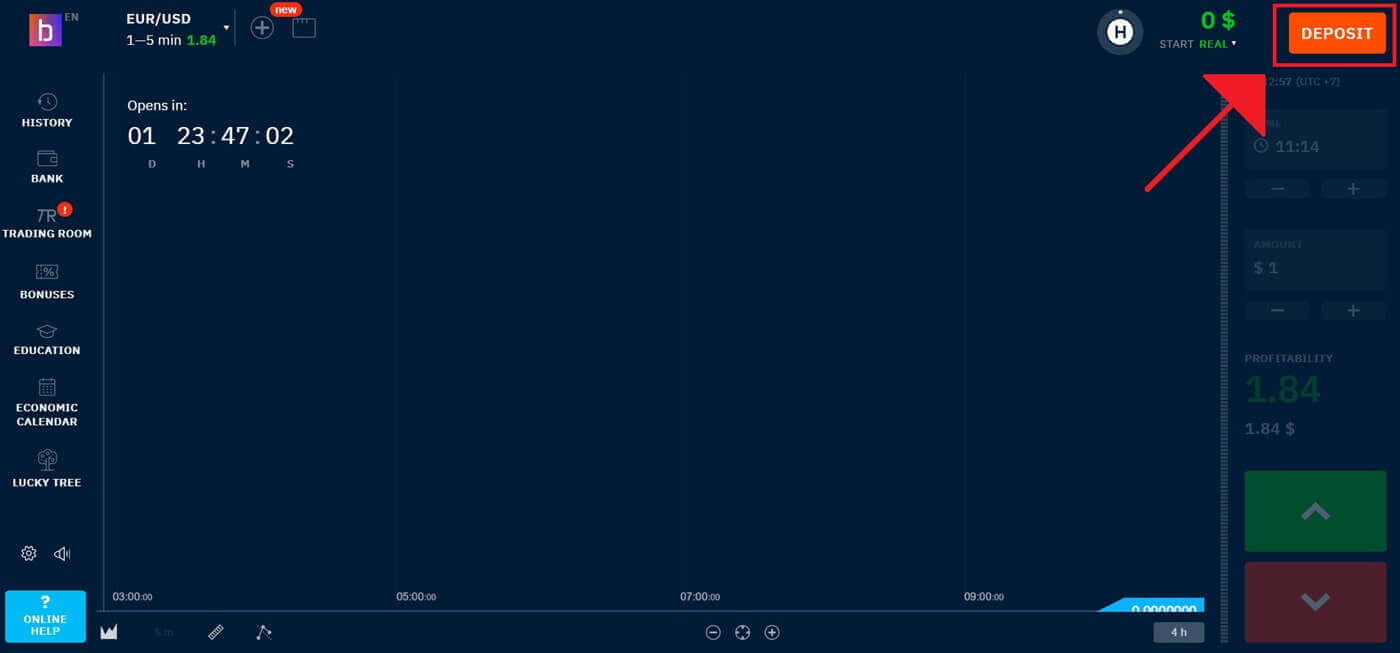
2. Bubinga ສະຫນອງທາງເລືອກການຈ່າຍເງິນຫຼາຍສໍາລັບການເຮັດໃຫ້ເງິນຝາກ. ເລືອກ "MasterCard" ເປັນທາງເລືອກການຈ່າຍເງິນຂອງທ່ານ.
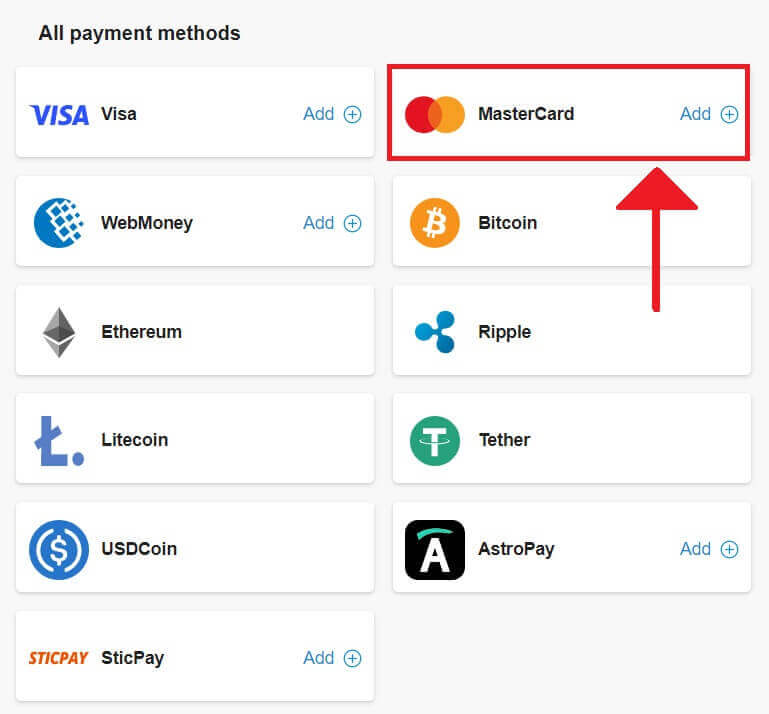
3. ໃສ່ລາຍລະອຽດຕໍ່ໄປນີ້ເມື່ອໃຊ້ MasrerCard ເພື່ອຈ່າຍເງິນ Bubinga Binary Options:
- ໝາຍເລກບັດ: ໝາຍເລກ 16 ຕົວເລກ
- ວັນທີ: ວັນໝົດອາຍຸບັດເຄຣດິດ
- ໝາຍເລກ CVV: ຕົວເລກ 3 ຕົວເລກຂຽນຢູ່ດ້ານຫຼັງ
- ຊື່ຜູ້ຖືບັດ: ຊື່ແທ້ຂອງເຈົ້າຂອງ
- ຈໍານວນ: ຈໍານວນທີ່ທ່ານຕ້ອງການຝາກ
ກະລຸນາໃຫ້ແນ່ໃຈວ່າທ່ານໃຊ້ບັດເຄຣດິດທີ່ເປັນຂອງ Bubinga Binary Options ຜູ້ໃຊ້ລົງທະບຽນ. ຖ້າອຸປະກອນຖືກໃຊ້ໂດຍຜູ້ອື່ນທີ່ບໍ່ແມ່ນຜູ້ລົງທະບຽນ, ຜູ້ໃຊ້ເຖິງແມ່ນວ່າມັນເປັນຄອບຄົວ, ການລົງທະບຽນການສໍ້ໂກງຫຼືການນໍາໃຊ້ທີ່ຜິດກົດຫມາຍອາດຈະຖືກກວດພົບ. ຫຼັງຈາກນັ້ນ, ໃຫ້ຄລິກໃສ່ "ຈ່າຍ" .
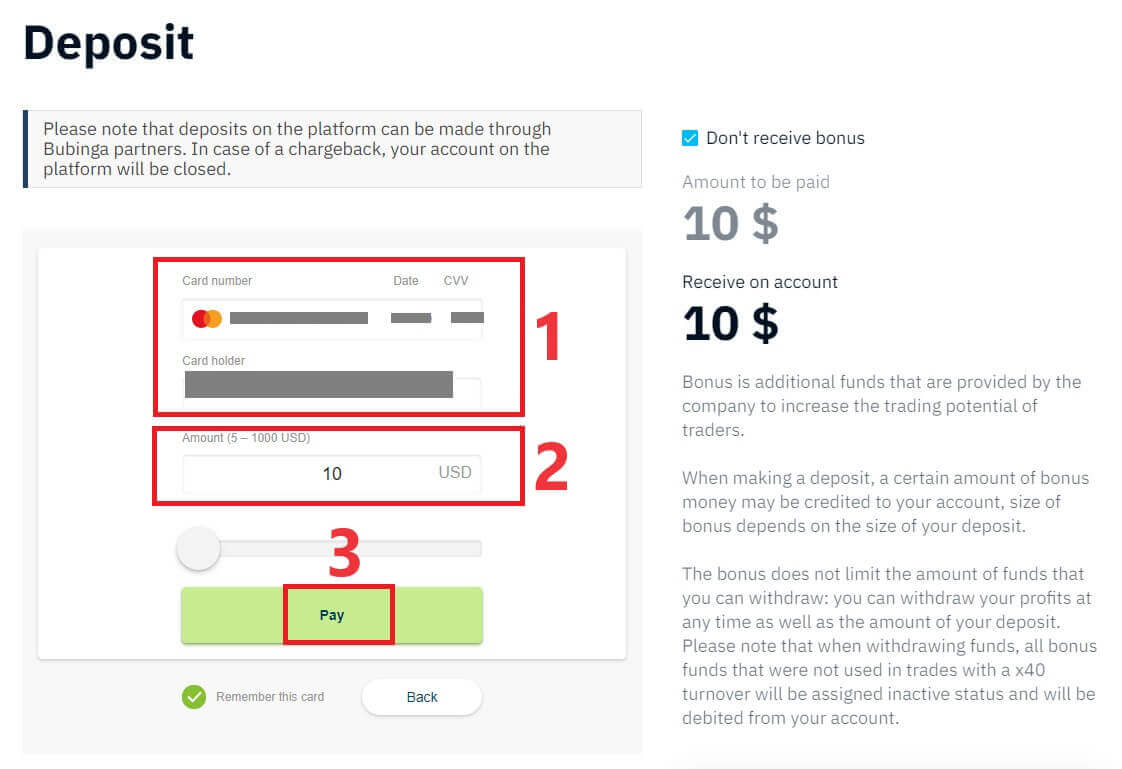
4. ກົດ "ສົ່ງ" ເມື່ອທ່ານໄດ້ສໍາເລັດທຸກຂັ້ນຕອນທີ່ຕ້ອງການ.
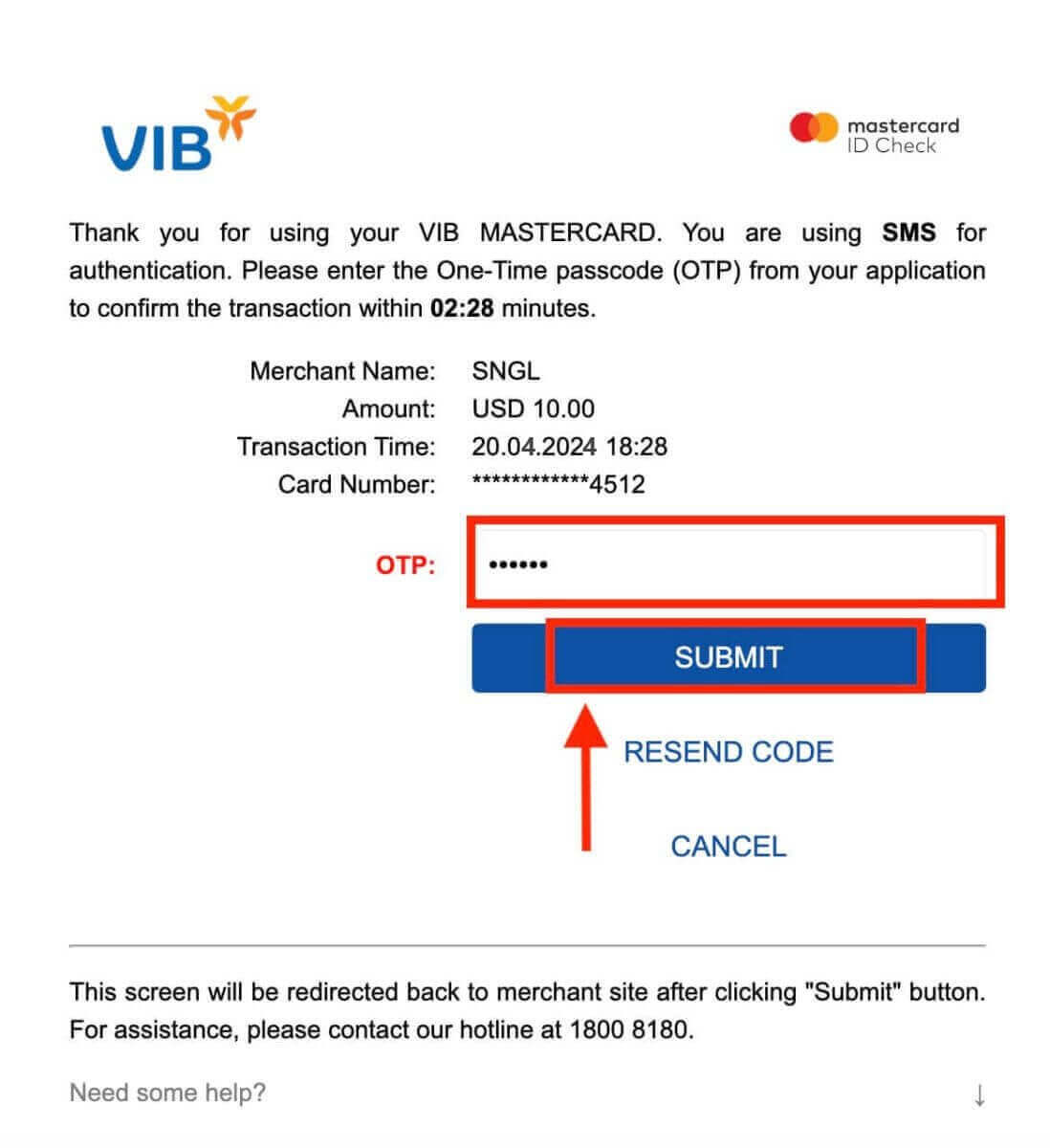
ເມື່ອເງິນຝາກໄດ້ຖືກສໍາເລັດຢ່າງຖືກຕ້ອງ, ແພລະຕະຟອມຈະແຈ້ງໃຫ້ທ່ານມີການຢືນຢັນ. ທ່ານຍັງສາມາດໄດ້ຮັບການຢືນຢັນຂອງທຸລະກໍາເງິນຝາກໂດຍ SMS ຫຼືອີເມລ໌.
ຝາກເງິນຜ່ານ E-wallets (SticPay, AstroPay) ໃນ Bubinga
ການນໍາໃຊ້ກະເປົ໋າເງິນເອເລັກໂຕຣນິກເພື່ອຝາກເງິນເປັນວິທີການປະຕິບັດດັ່ງກ່າວ. ດ້ວຍການຊ່ວຍເຫຼືອຂອງ e-wallet ທີ່ທ່ານເລືອກ, ທ່ານອາດຈະຝາກເງິນໃສ່ເວທີ Bubinga ໄດ້ຢ່າງງ່າຍດາຍໂດຍການປະຕິບັດຕາມຄໍາແນະນໍາທີ່ສົມບູນແບບທີ່ສະຫນອງໃຫ້ຢູ່ໃນບົດຮຽນນີ້. 1. ເຂົ້າສູ່ລະບົບ Bubinga Binary Options ແລະເລືອກ " ການຝາກເງິນ " ຢູ່ດ້ານຂວາເທິງຂອງຫນ້າຈໍຕາຕະລາງ.
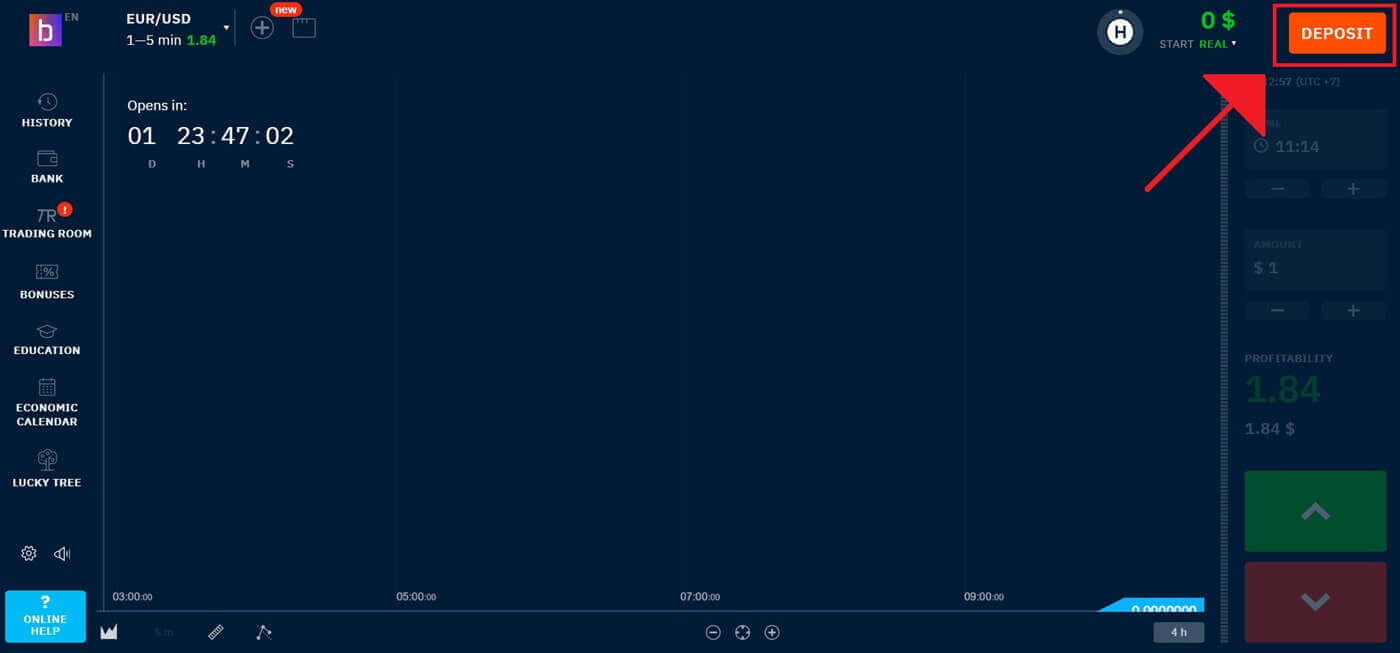
2. ເລືອກ "AstroPay" ຈາກທຸກວິທີການຊໍາລະເງິນ.
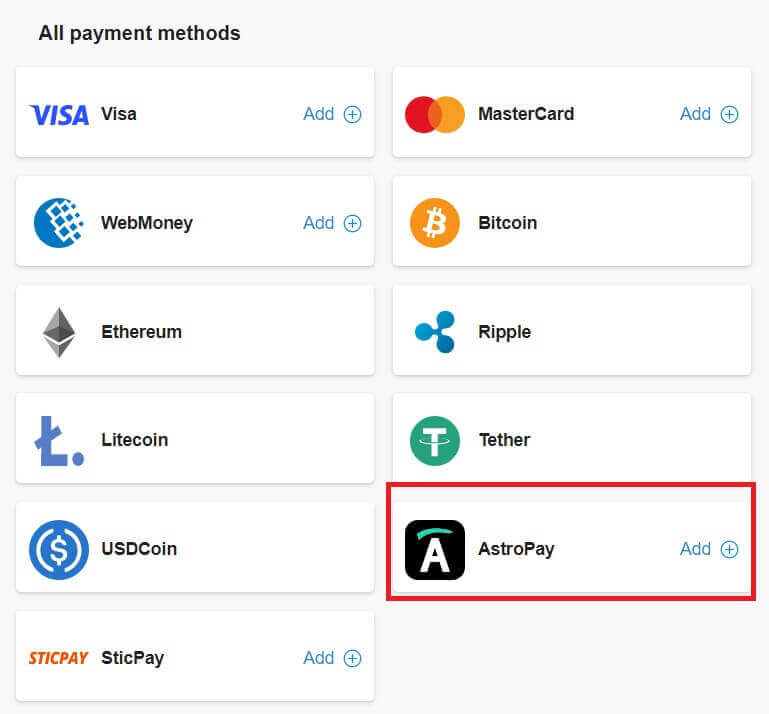
3. ກະລຸນາໃສ່ຈໍານວນເງິນທີ່ທ່ານຕ້ອງການທີ່ຈະຝາກແລະຄລິກໃສ່ "ຈ່າຍ" .
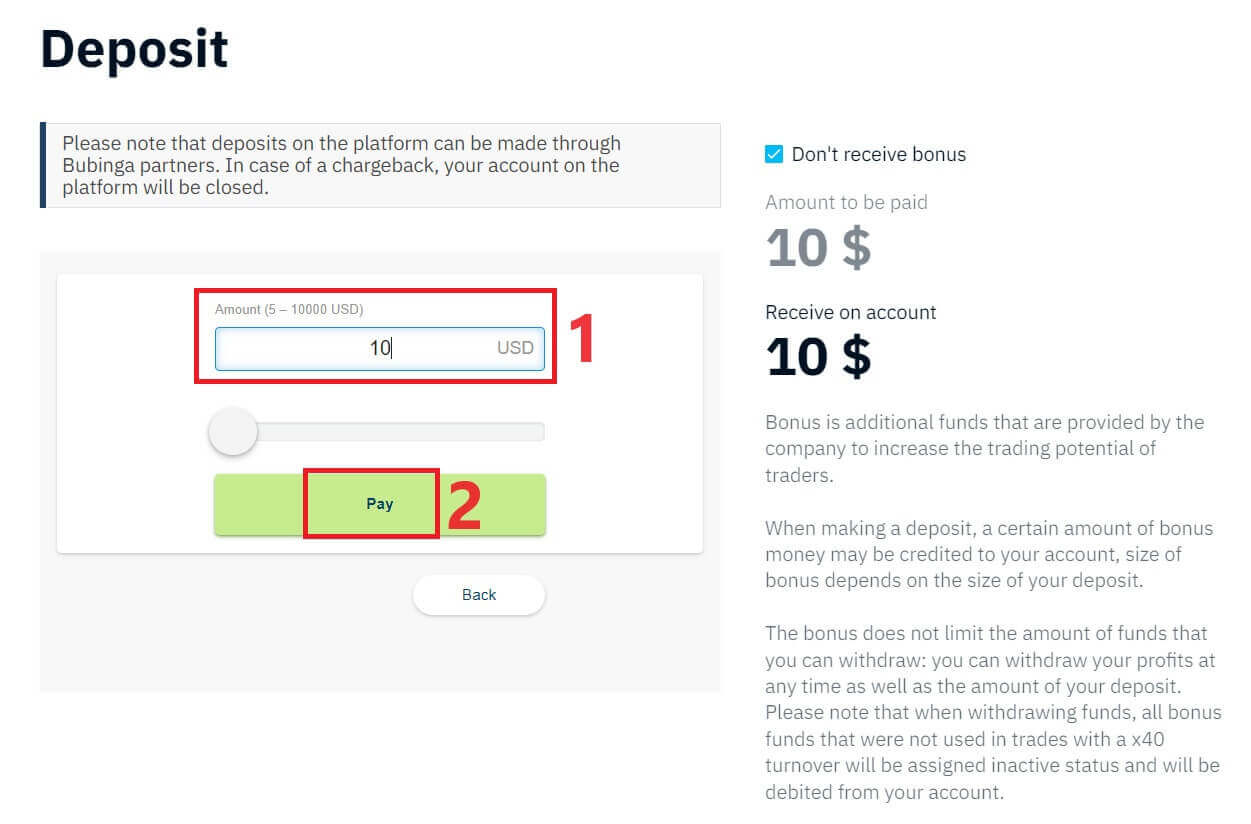
4. ເພື່ອສໍາເລັດຂັ້ນຕອນການກວດສອບ, ທ່ານຈະຖືກນໍາໄປຫາສ່ວນຕິດຕໍ່ຂອງ e-wallet ທີ່ທ່ານເລືອກ. ເພື່ອຢັ້ງຢືນການເຮັດທຸລະກໍາ, ໃຫ້ໃຊ້ຂໍ້ມູນການເຂົ້າສູ່ລະບົບຂອງທ່ານເພື່ອເຂົ້າເຖິງບັນຊີ e-wallet ຂອງທ່ານໂດຍການໃສ່ "ເບີໂທລະສັບ" ຂອງທ່ານ ແລະຄລິກ "ສືບຕໍ່" .
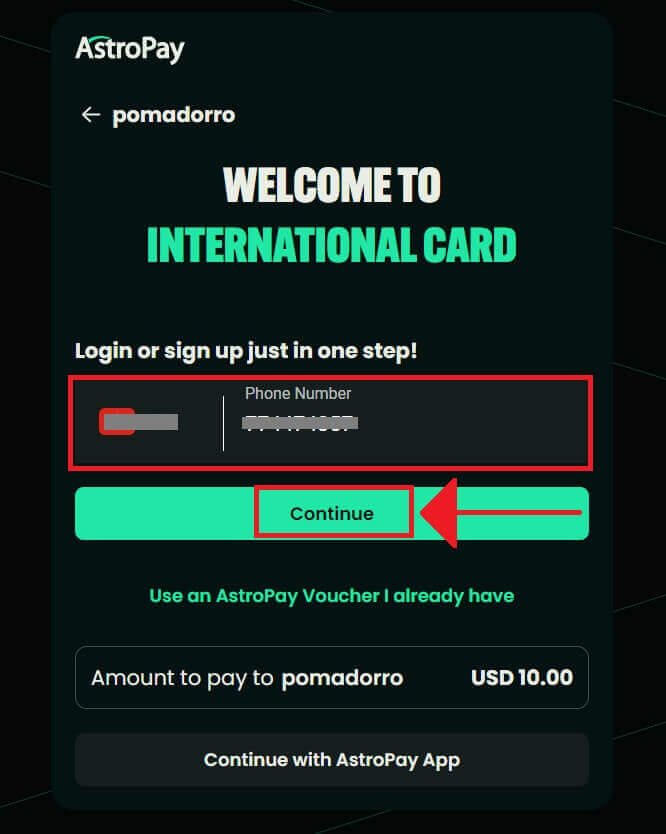
5. ເພື່ອກວດສອບການລົງທະບຽນ, ກະລຸນາໃສ່ລະຫັດ 6 ຕົວເລກທີ່ຖືກສົ່ງໄປຫາເບີໂທລະສັບຂອງທ່ານ.
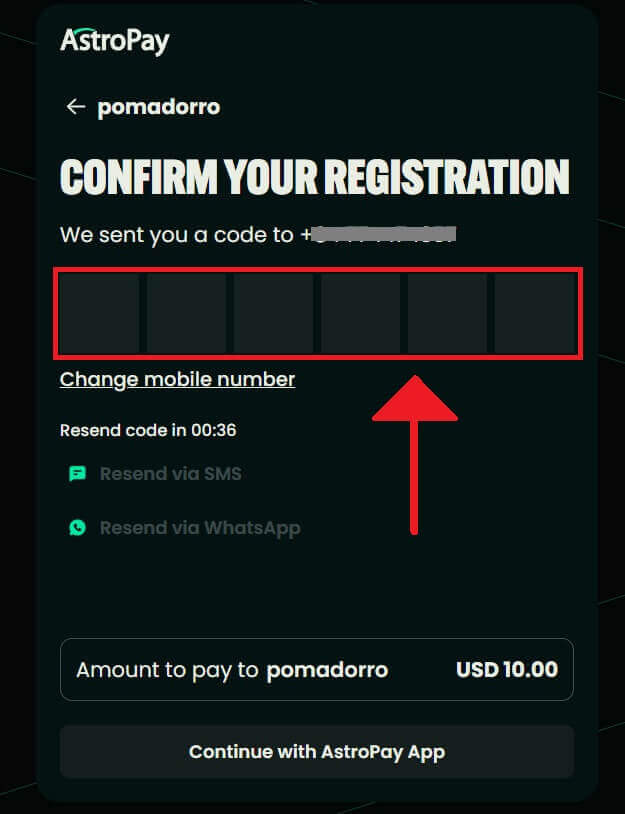
ທ່ານຈະເຫັນການຢືນຢັນໃນຫນ້າຈໍໃນເວທີ Bubinga ຫຼັງຈາກຂະບວນການສໍາເລັດ. ເພື່ອແຈ້ງໃຫ້ທ່ານຮູ້ກ່ຽວກັບທຸລະກໍາເງິນຝາກ, Bubinga ຍັງສາມາດສົ່ງອີເມວຫຼືຂໍ້ຄວາມໃຫ້ທ່ານ.